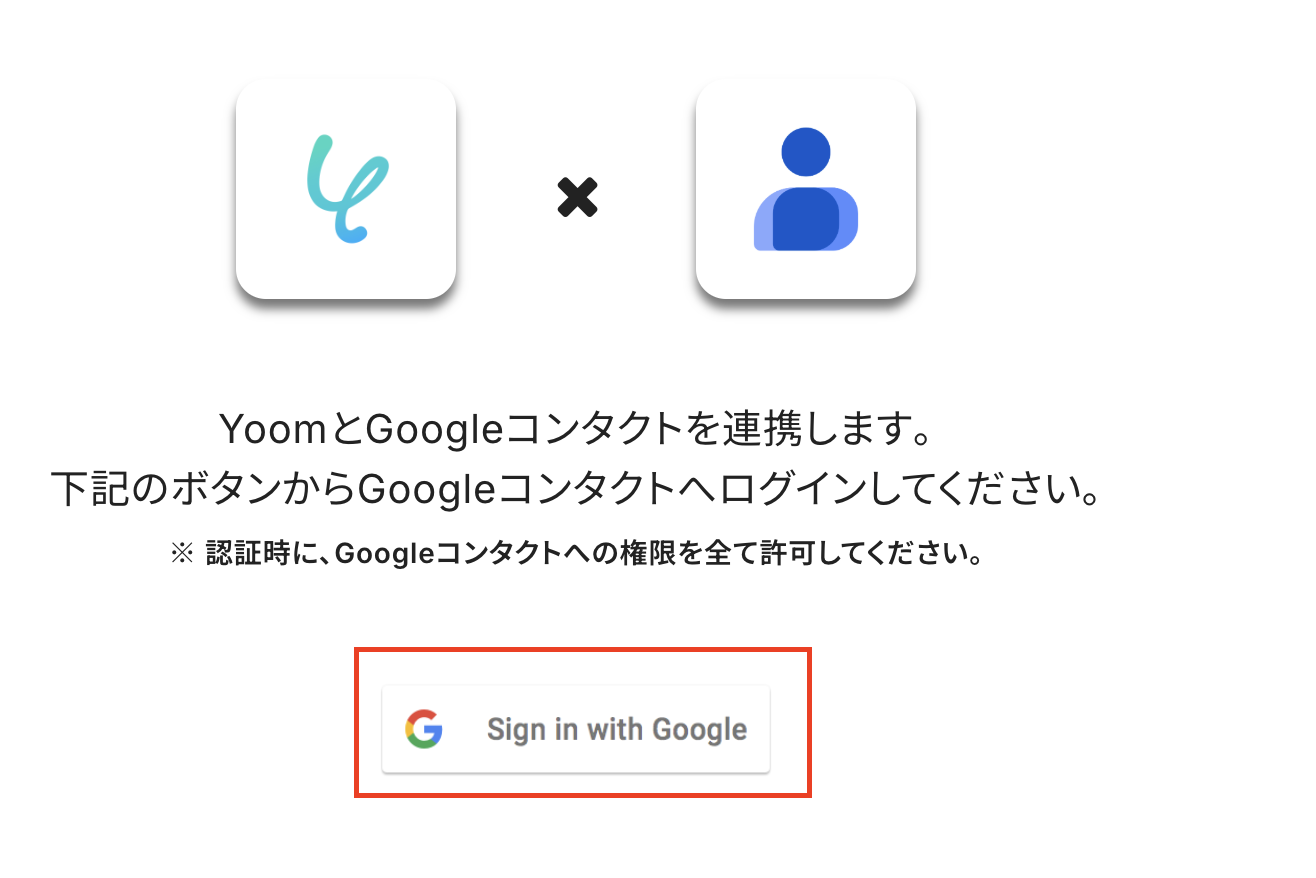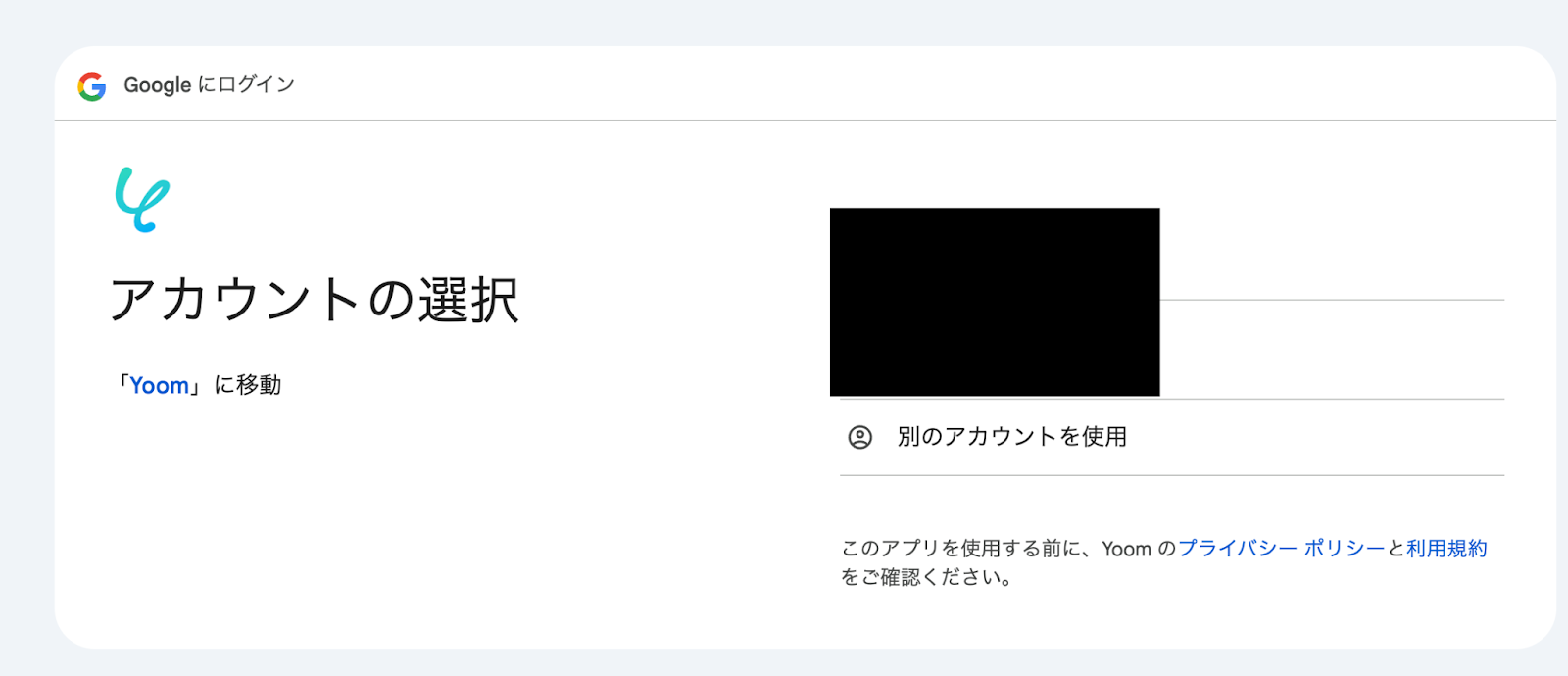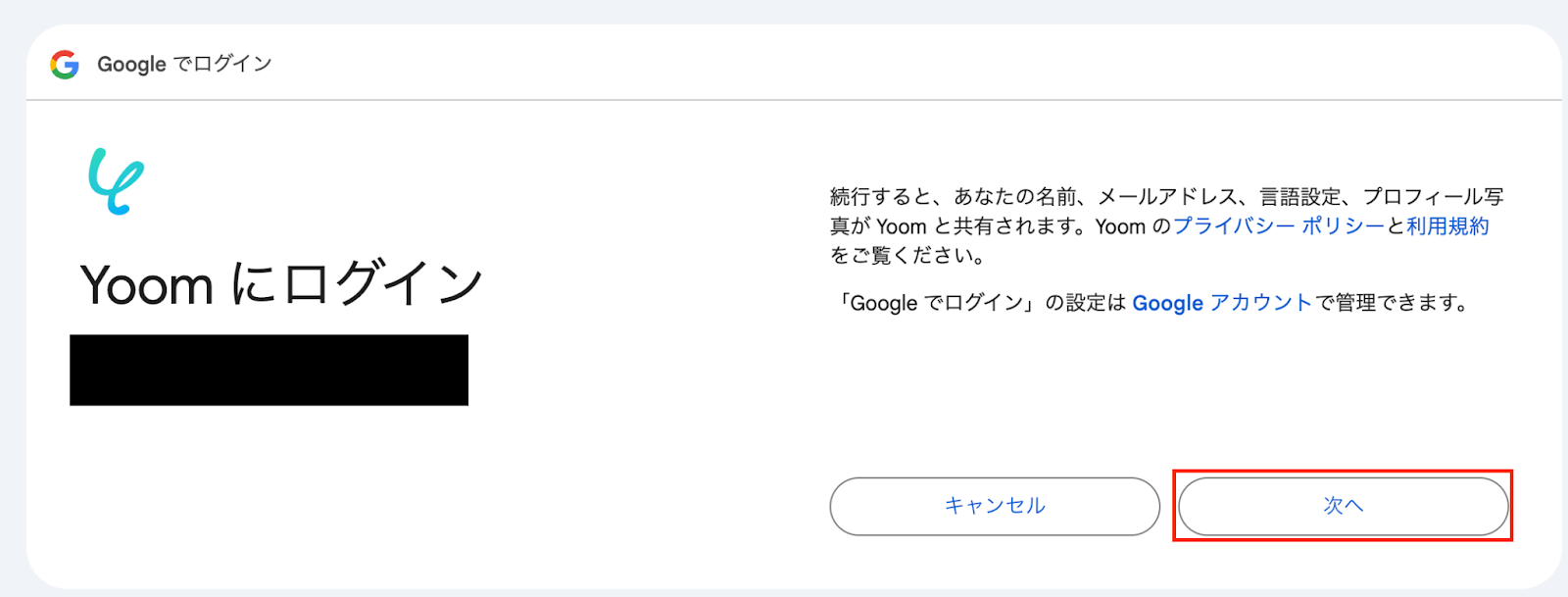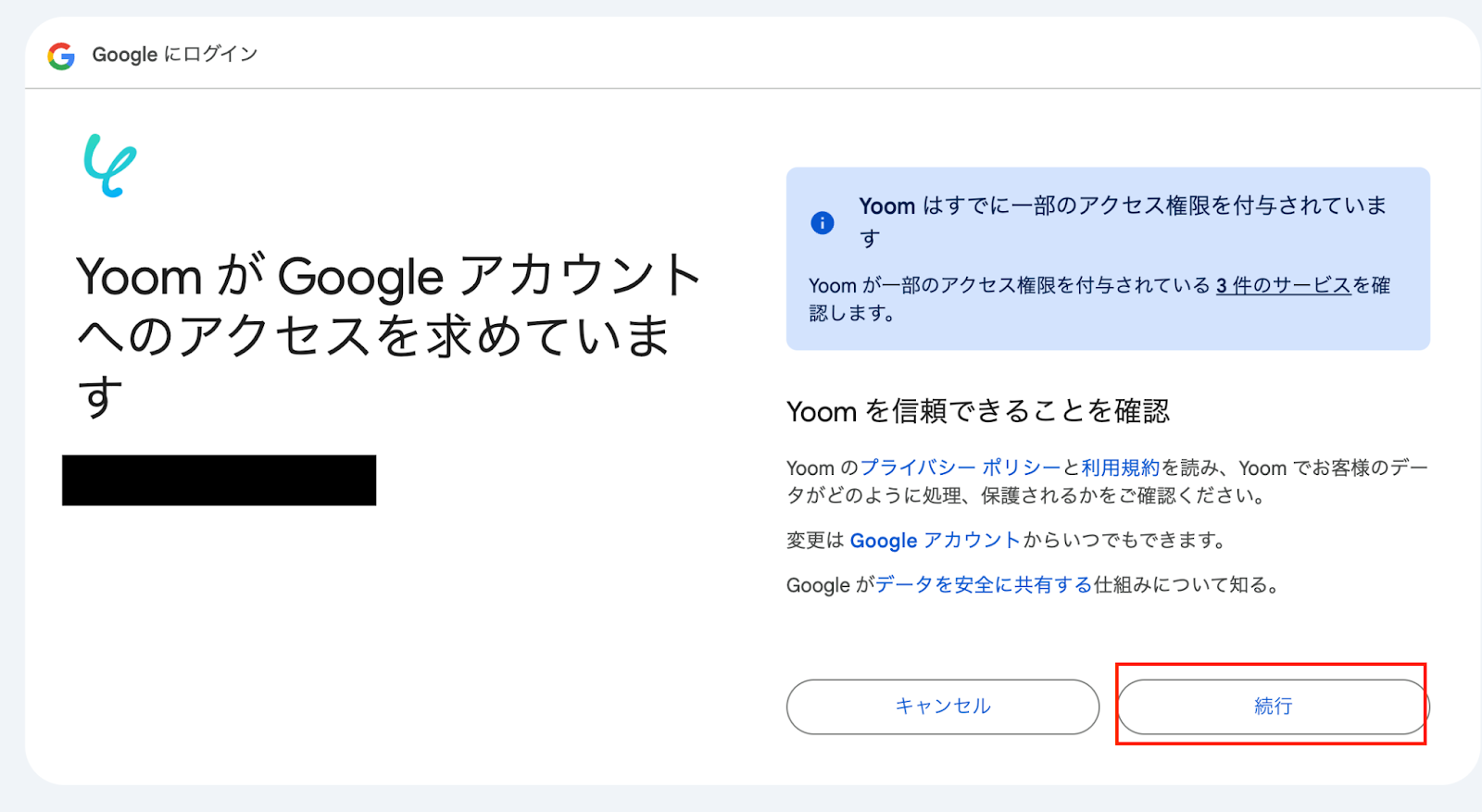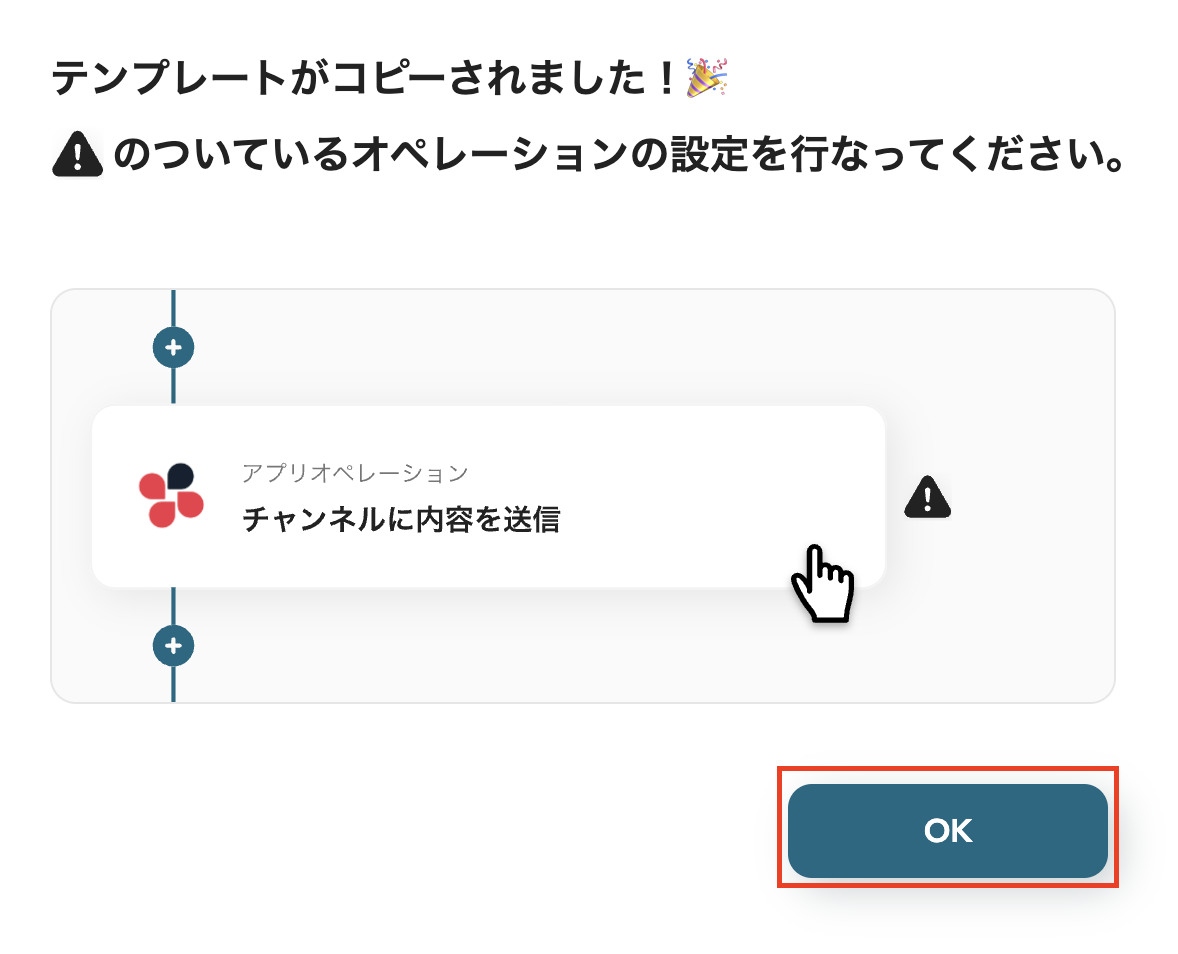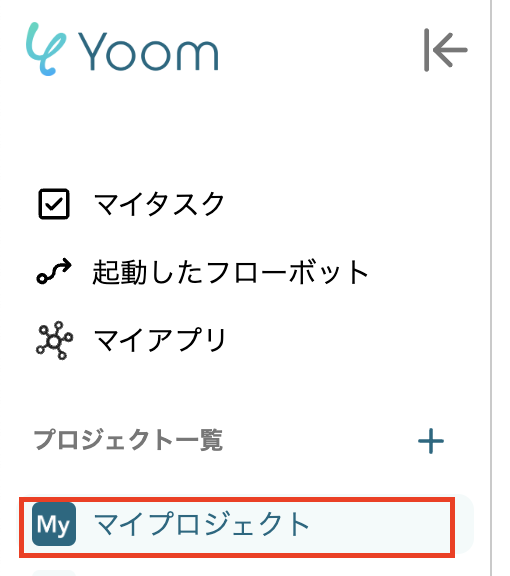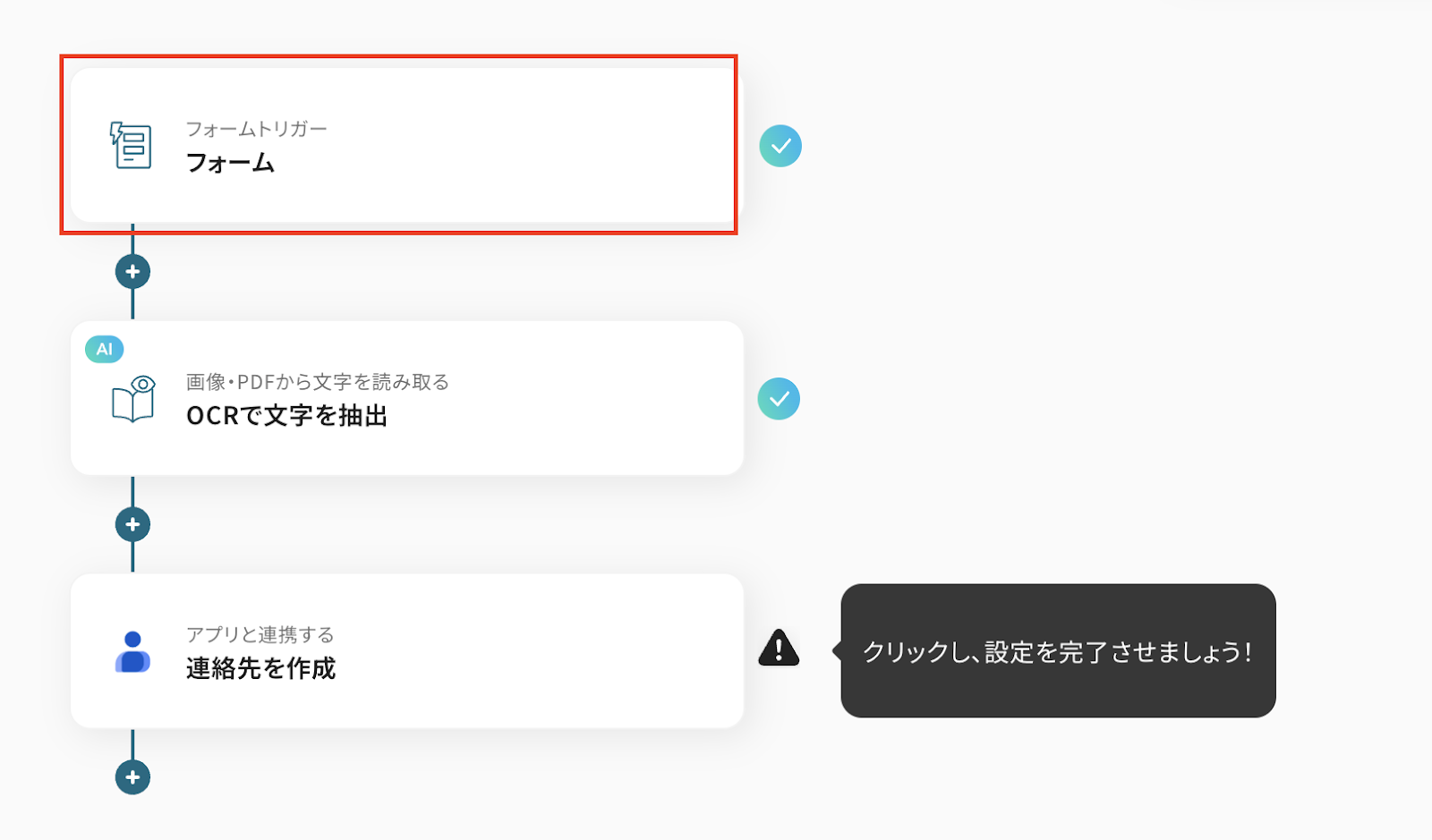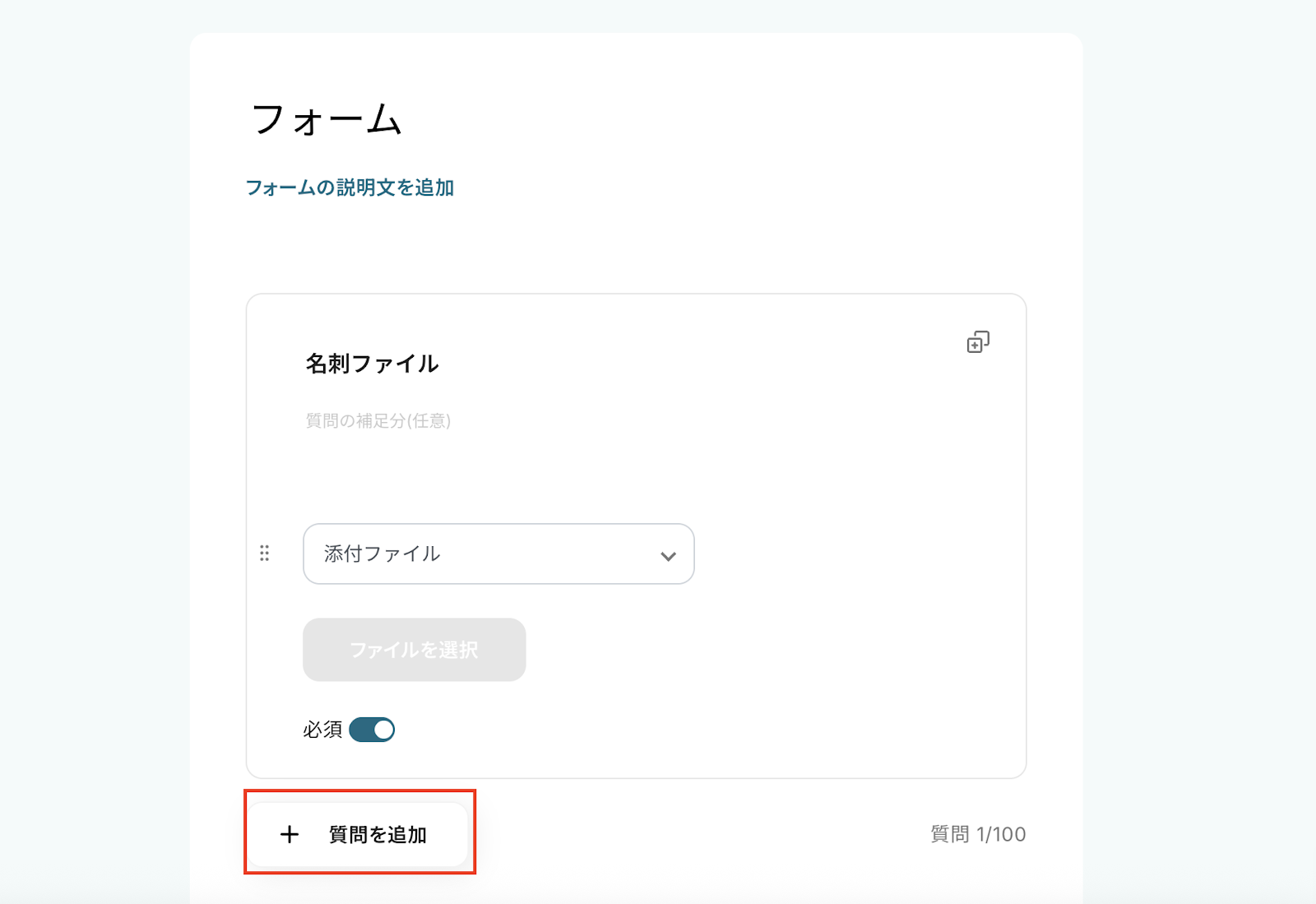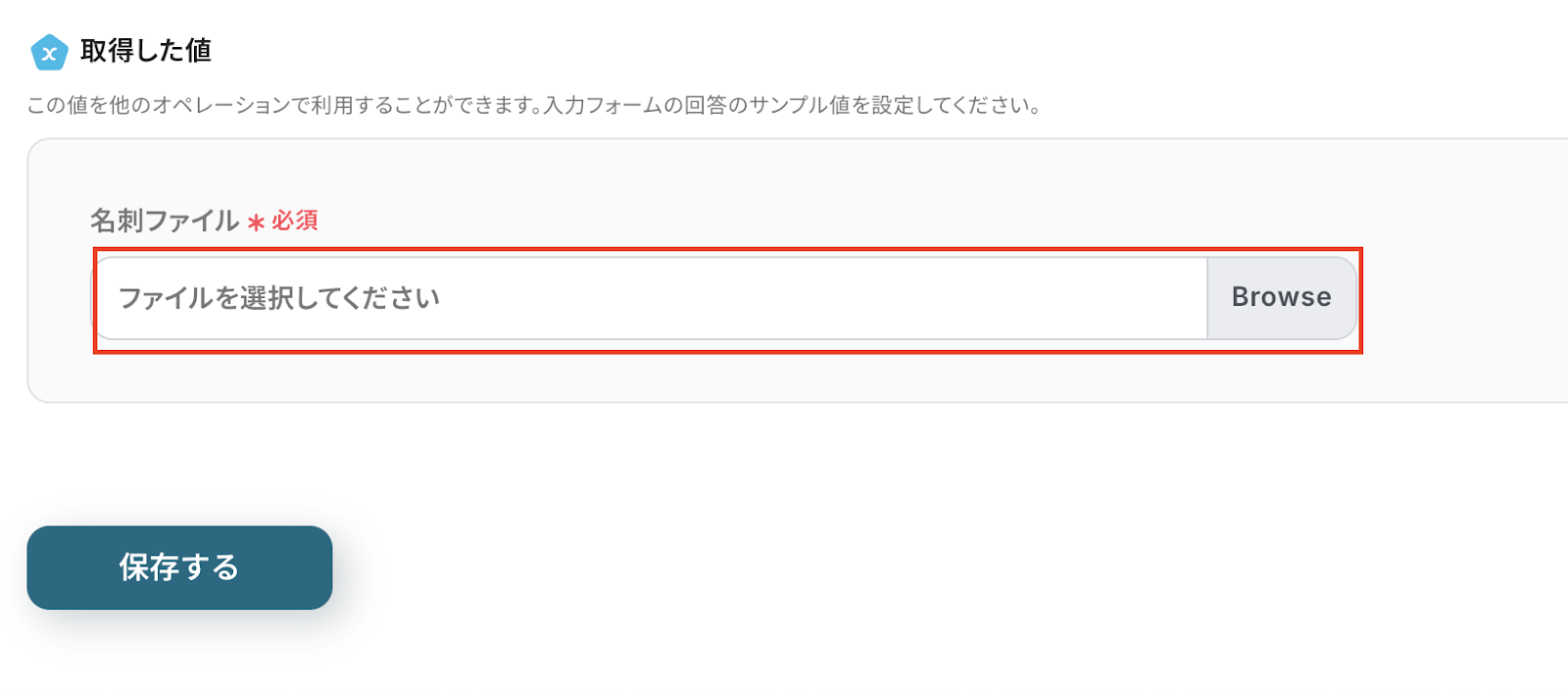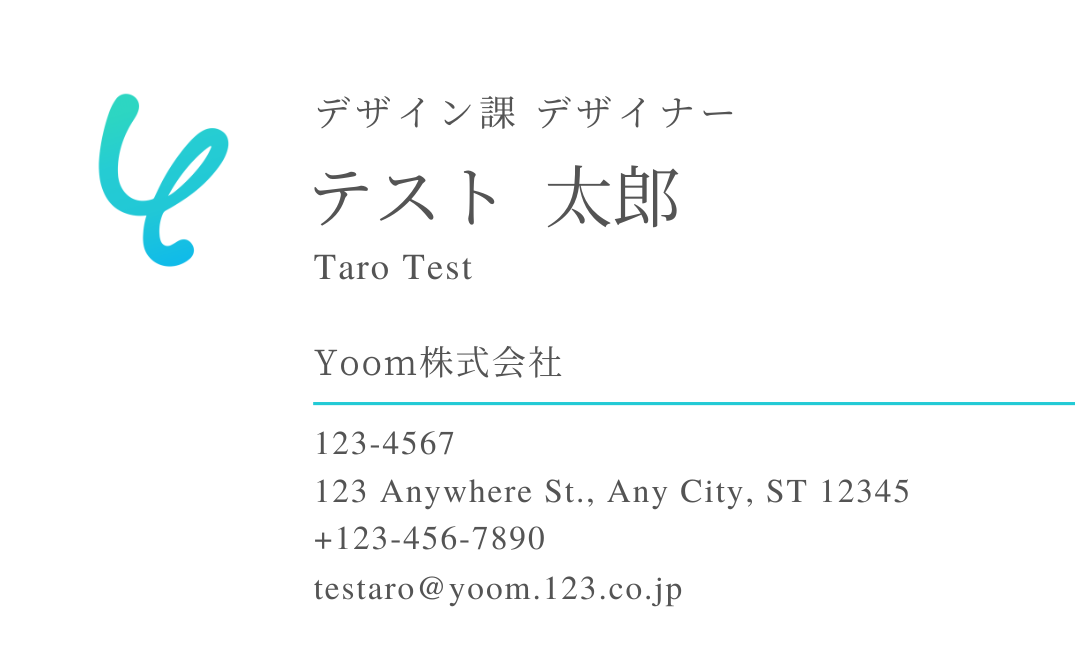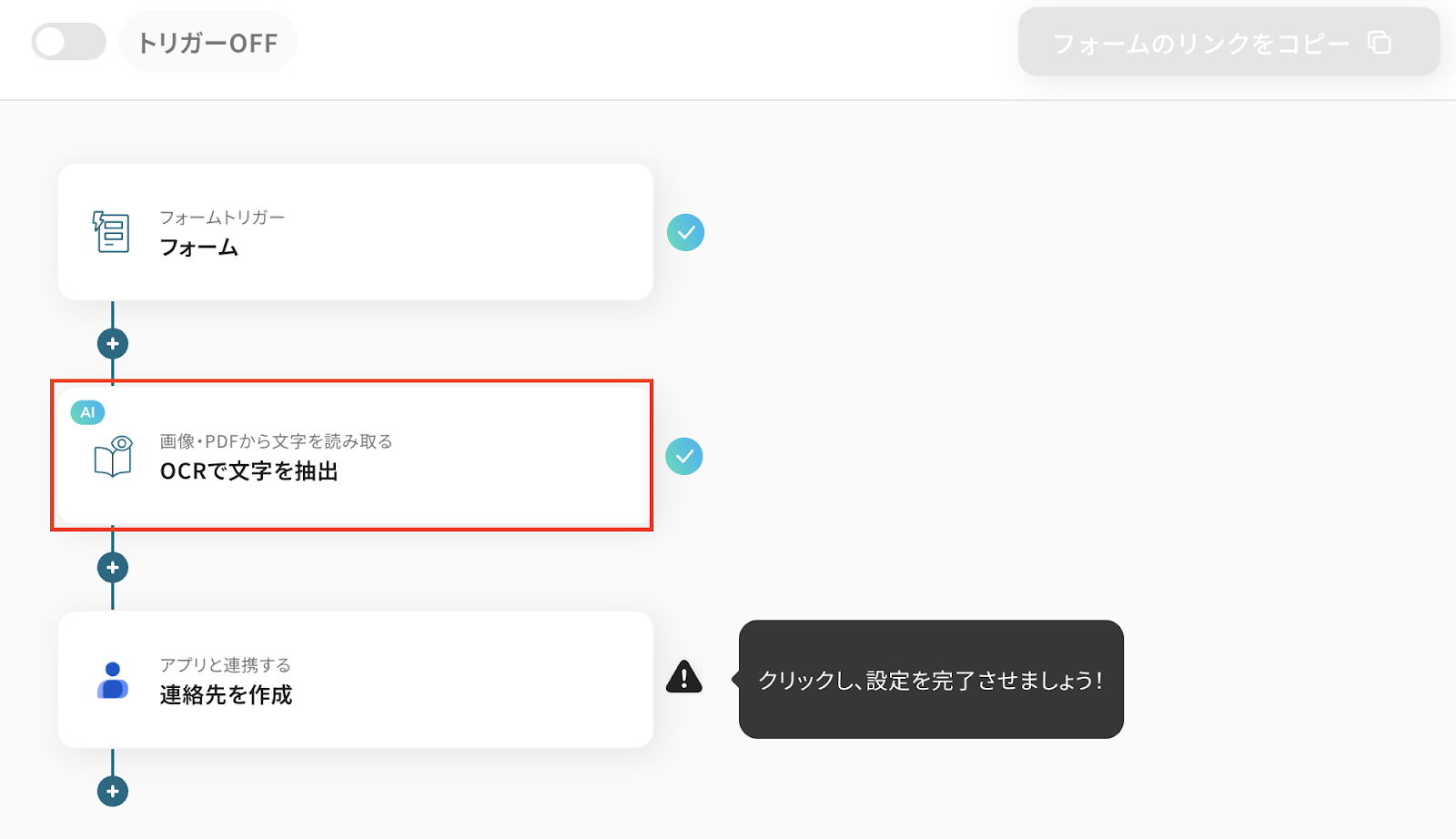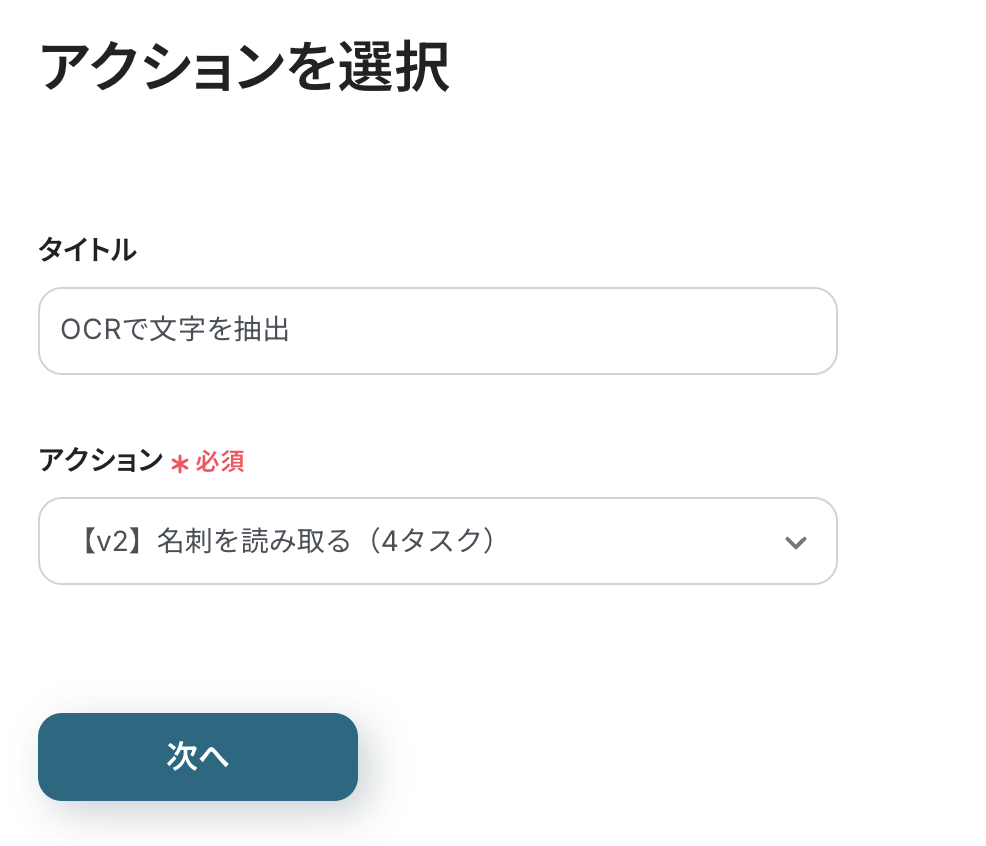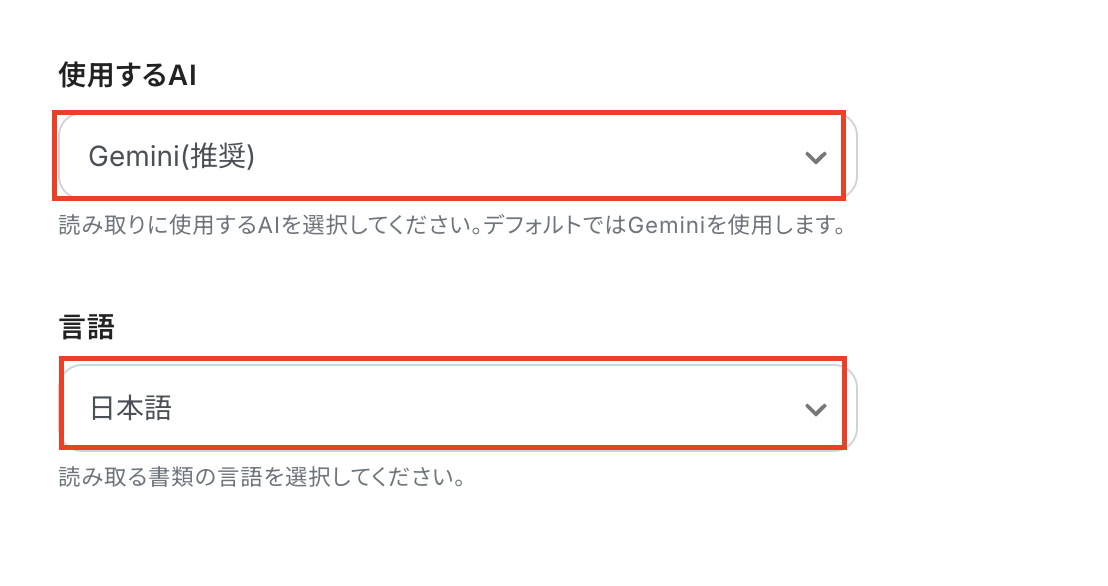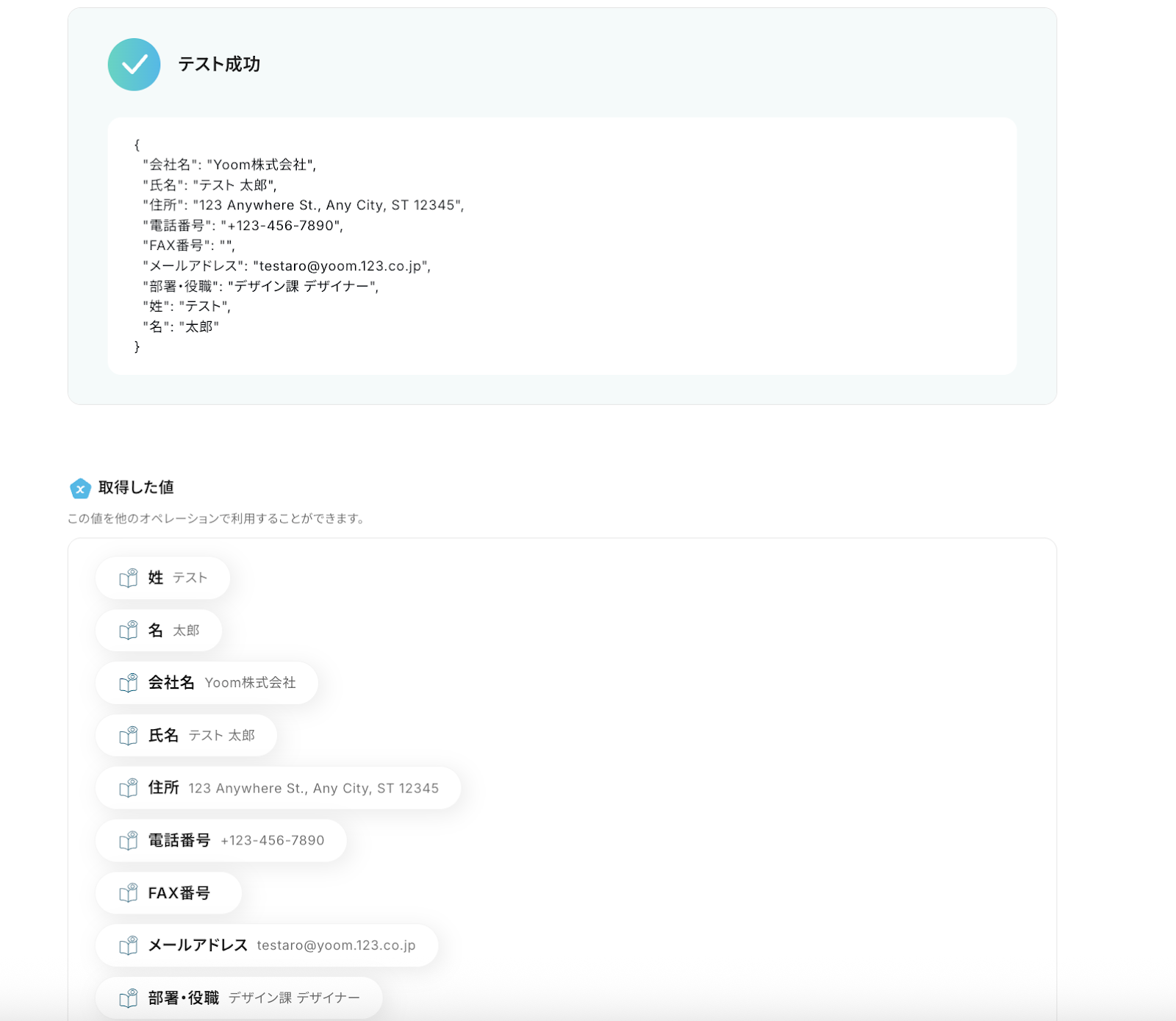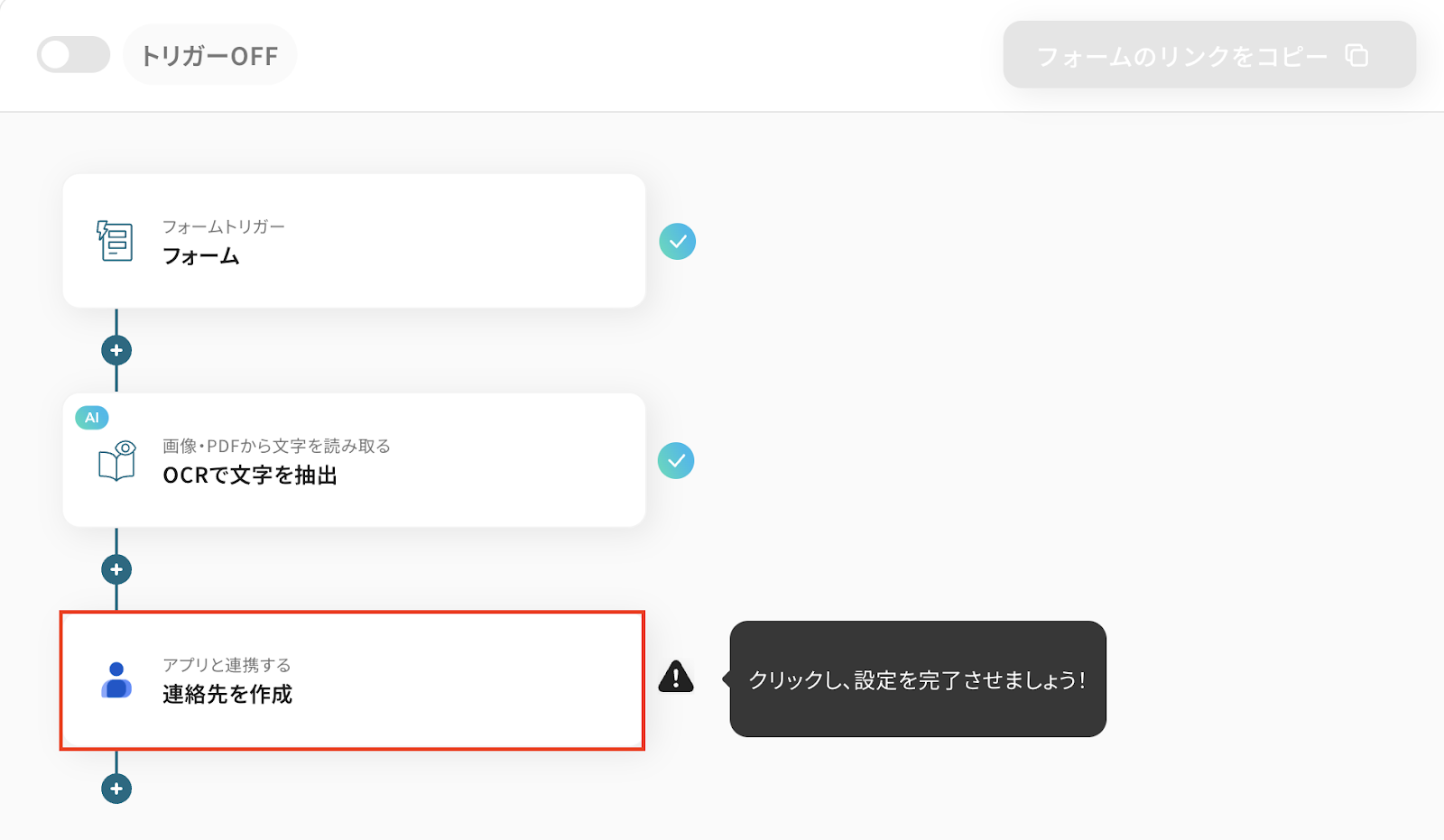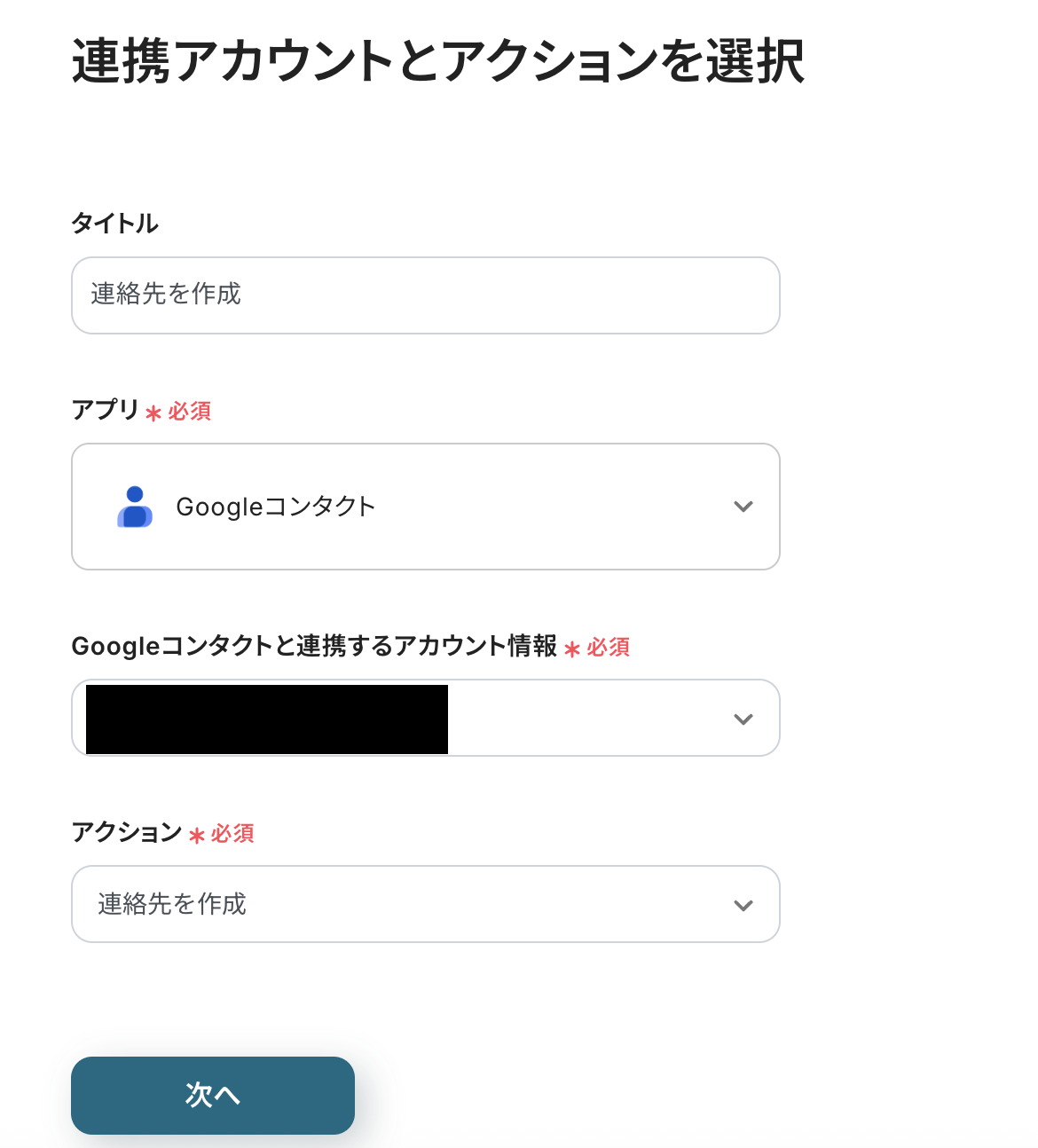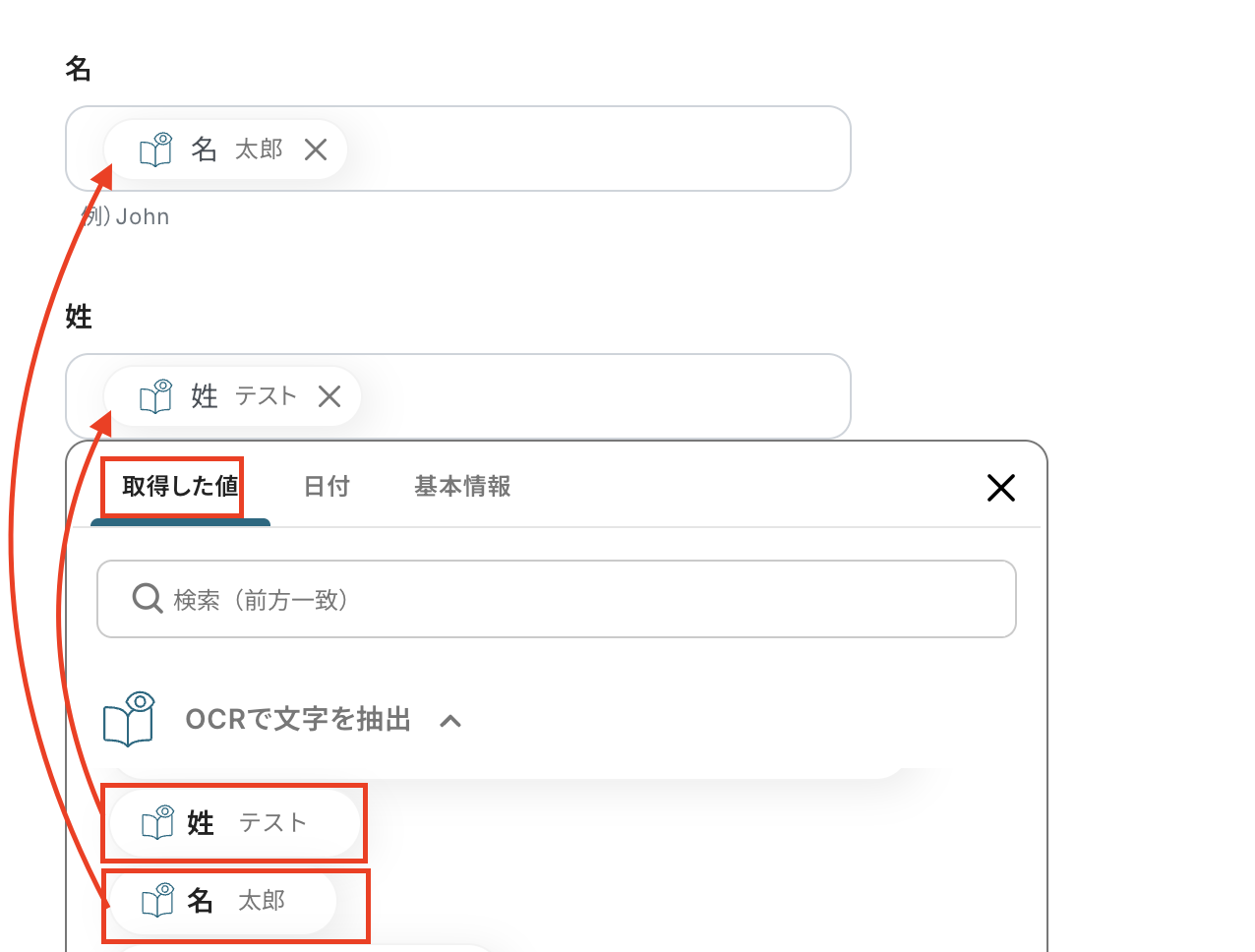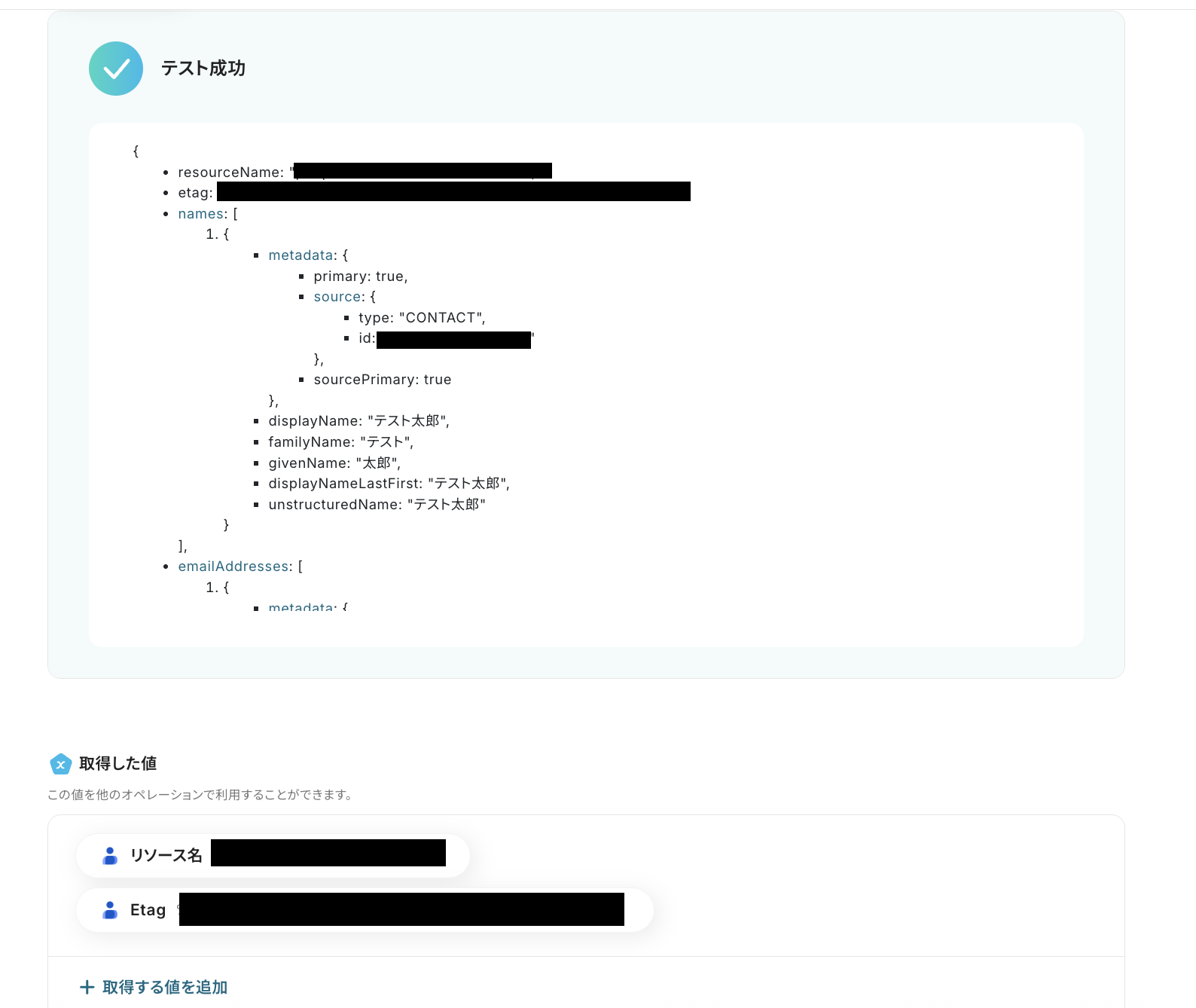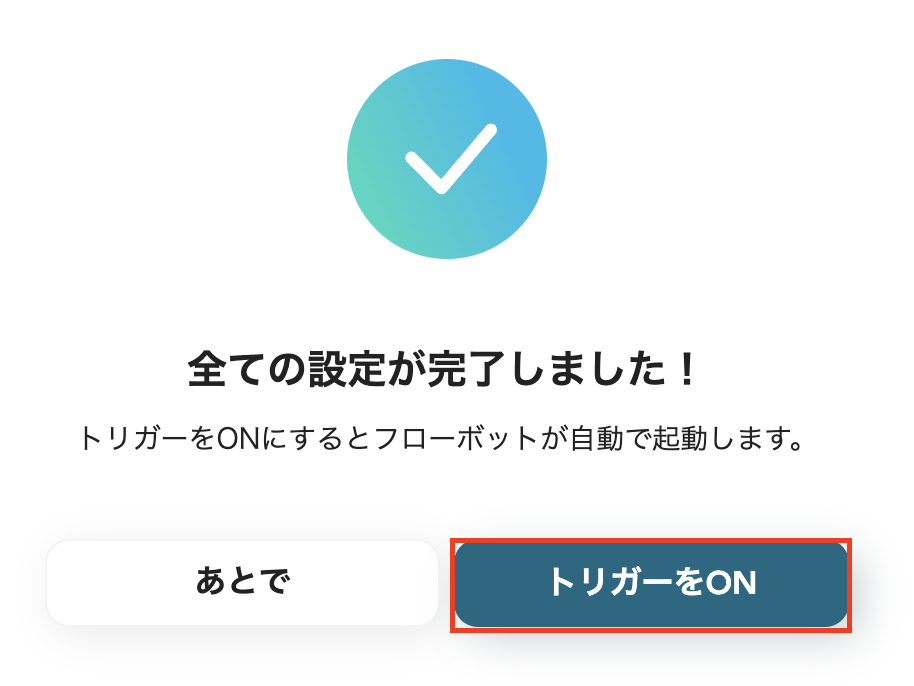「交換した名刺の情報を、一件一件Googleコンタクトに手入力するのが面倒…」
「溜まった名刺の山を見て、データ化する手間を考えると憂鬱になる…」
このように、名刺情報の登録作業に時間と労力を奪われていませんか?手作業での入力は時間がかかるだけでなく、入力ミスや登録漏れといったヒューマンエラーの原因にもなりがちです。
もし、受け取った名刺の画像をOCRで自動的にテキスト化し、Googleコンタクトへ連絡先情報として登録してくれる仕組みがあれば、これらの悩みから解放され、営業活動などの本来注力すべきコア業務に集中できる時間を生み出せるかもしれません!
今回ご紹介する自動化の設定はノーコードで簡単にできて、手間や時間もかかりません。
ぜひ自動化を導入して作業をもっと楽にしましょう!
とにかく早く試したい方へ
Yoomには受け取った名刺情報を読み取り、Googleコンタクトへ自動で登録する業務フロー自動化のテンプレートが用意されているので、「まずは試してみたい!」という方は、以下のバナーをクリックして、すぐに自動化を体験してみましょう!
フォームで名刺ファイルが送信されたら、OCRを行いGoogleコンタクトに連絡先を作成する
試してみる
■概要
受け取った名刺の情報を、一枚ずつ手作業でGoogleコンタクトに登録していませんか?この作業は時間がかかるだけでなく、入力ミスが発生する可能性もあります。
このワークフローを活用すれば、フォームに名刺ファイルをアップロードするだけでOCRが情報を自動で読み取り、Googleコンタクトへの名刺情報の登録が完了するため、こうした手間を解消し、より正確な顧客管理を実現します。
■このテンプレートをおすすめする方
・交換した名刺の情報を手作業でGoogleコンタクトに登録しており、手間を感じている方
・手入力による連絡先の登録ミスや、対応漏れなどのヒューマンエラーを防ぎたい方
・名刺登録を自動化し、Googleコンタクトを活用した顧客管理を効率化したい方
■注意事項
・GoogleコンタクトとYoomを連携してください。
・ダウンロード可能なファイル容量は最大300MBまでです。アプリの仕様によっては300MB未満になる可能性があるので、ご注意ください。
・トリガー、各オペレーションでの取り扱い可能なファイル容量の詳細は下記をご参照ください。
https://intercom.help/yoom/ja/articles/9413924
・OCRまたは音声を文字起こしするAIオペレーションはチームプラン・サクセスプランでのみご利用いただける機能となっております。フリープラン・ミニプランの場合は設定しているフローボットのオペレーションはエラーとなりますので、ご注意ください。
・チームプランやサクセスプランなどの有料プランは、2週間の無料トライアルを行うことが可能です。無料トライアル中には制限対象のアプリやAI機能(オペレーション)を使用することができます。
・OCRデータは6,500文字以上のデータや文字が小さい場合などは読み取れない場合があるので、ご注意ください。
Googleコンタクトへの名刺登録を自動化する方法
普段お使いのツールを起点として、Googleコンタクトへの名刺登録を自動化する方法を、具体的なテンプレートを使って紹介します!
受け取った名刺情報を効率的に管理し、営業活動のスピードを向上させましょう。気になる内容があれば、ぜひクリックしてみてください!
フォームで受け取った名刺情報をGoogleコンタクトに自動登録するフローを作ってみよう
それではここから代表的な例として、「フォームで名刺ファイルが送信された際に、OCRで情報を読み取りGoogleコンタクトに連絡先を自動で作成する」フローを解説していきます!
ここではYoomを使用してノーコードで設定をしていくので、もしまだYoomのアカウントをお持ちでない場合は、こちらの登録フォームからアカウントを発行しておきましょう。
※今回連携するアプリの公式サイト:Googleコンタクト
[Yoomとは]
フローの作成方法
今回は大きく分けて以下のプロセスで作成します。
- Yoom フォームとGoogleコンタクトのマイアプリ連携
- テンプレートをコピー
- Yoom フォームのトリガー設定とGoogleコンタクトのアクション設定
- トリガーをONにし、フローが起動するかを確認
フォームで名刺ファイルが送信されたら、OCRを行いGoogleコンタクトに連絡先を作成する
試してみる
■概要
受け取った名刺の情報を、一枚ずつ手作業でGoogleコンタクトに登録していませんか?この作業は時間がかかるだけでなく、入力ミスが発生する可能性もあります。
このワークフローを活用すれば、フォームに名刺ファイルをアップロードするだけでOCRが情報を自動で読み取り、Googleコンタクトへの名刺情報の登録が完了するため、こうした手間を解消し、より正確な顧客管理を実現します。
■このテンプレートをおすすめする方
・交換した名刺の情報を手作業でGoogleコンタクトに登録しており、手間を感じている方
・手入力による連絡先の登録ミスや、対応漏れなどのヒューマンエラーを防ぎたい方
・名刺登録を自動化し、Googleコンタクトを活用した顧客管理を効率化したい方
■注意事項
・GoogleコンタクトとYoomを連携してください。
・ダウンロード可能なファイル容量は最大300MBまでです。アプリの仕様によっては300MB未満になる可能性があるので、ご注意ください。
・トリガー、各オペレーションでの取り扱い可能なファイル容量の詳細は下記をご参照ください。
https://intercom.help/yoom/ja/articles/9413924
・OCRまたは音声を文字起こしするAIオペレーションはチームプラン・サクセスプランでのみご利用いただける機能となっております。フリープラン・ミニプランの場合は設定しているフローボットのオペレーションはエラーとなりますので、ご注意ください。
・チームプランやサクセスプランなどの有料プランは、2週間の無料トライアルを行うことが可能です。無料トライアル中には制限対象のアプリやAI機能(オペレーション)を使用することができます。
・OCRデータは6,500文字以上のデータや文字が小さい場合などは読み取れない場合があるので、ご注意ください。
ステップ1:Googleコンタクトをマイアプリ登録しよう
ここでは、Yoomとそれぞれのアプリを連携して、操作が行えるようにしていきます。
今回はトリガーにYoomの標準機能である「フォーム」を利用するため、アプリ連携は不要です。
まずは基本的な設定方法を解説しているナビをご覧ください!
それでは、Googleコンタクトのマイアプリ登録方法について解説します。
Googleコンタクトのマイアプリ連携
アプリ一覧でGoogleコンタクトを選択しましょう。

「Sign in with Google」をクリックします。
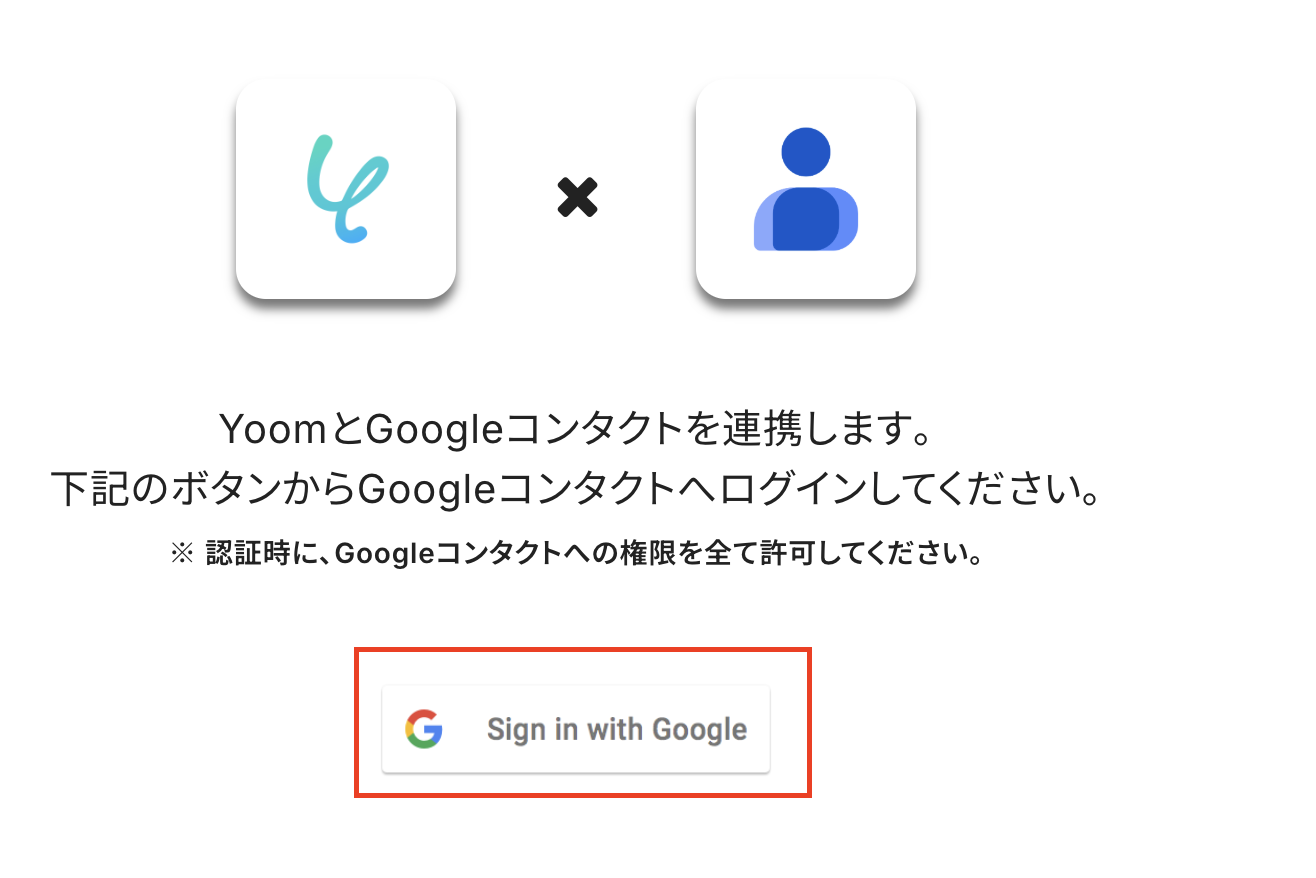
連携するアカウントをクリックしてください。
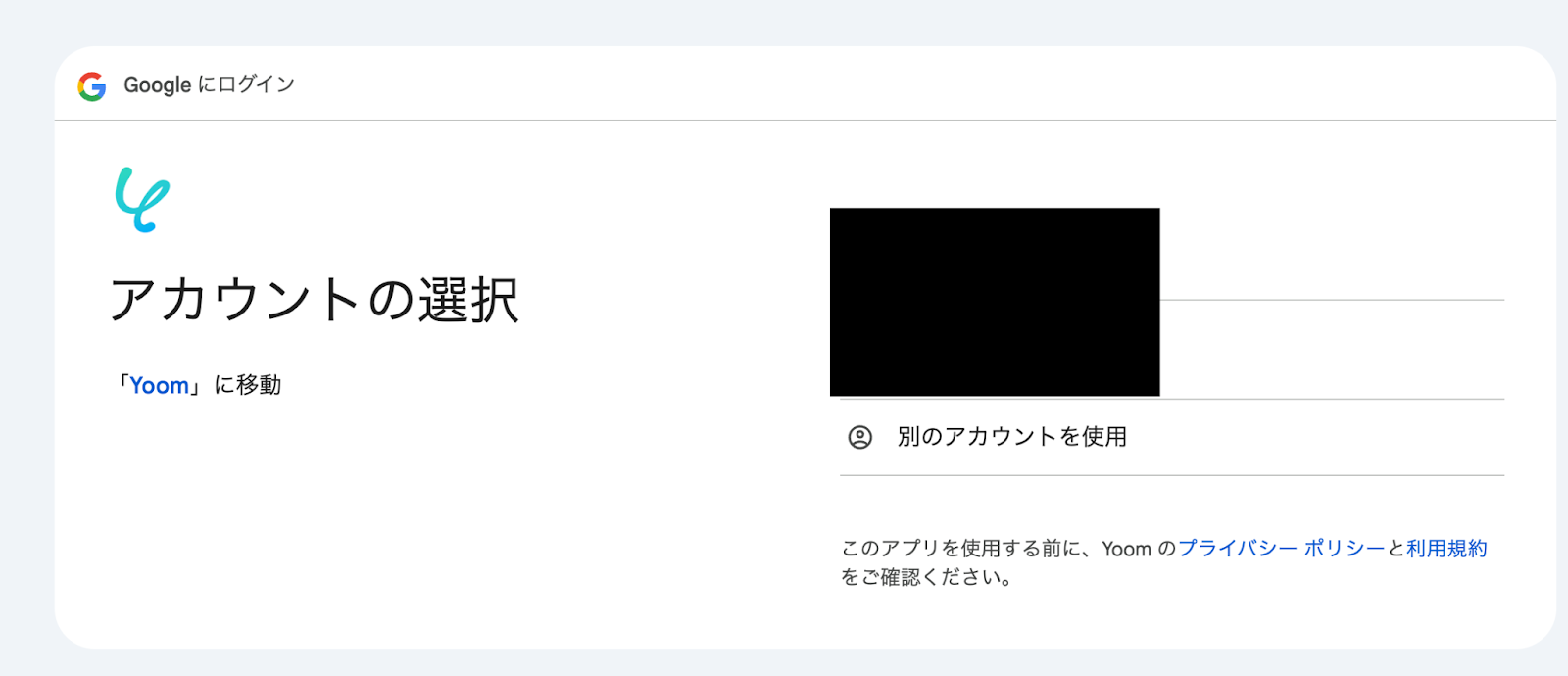
「次へ」をクリックします。
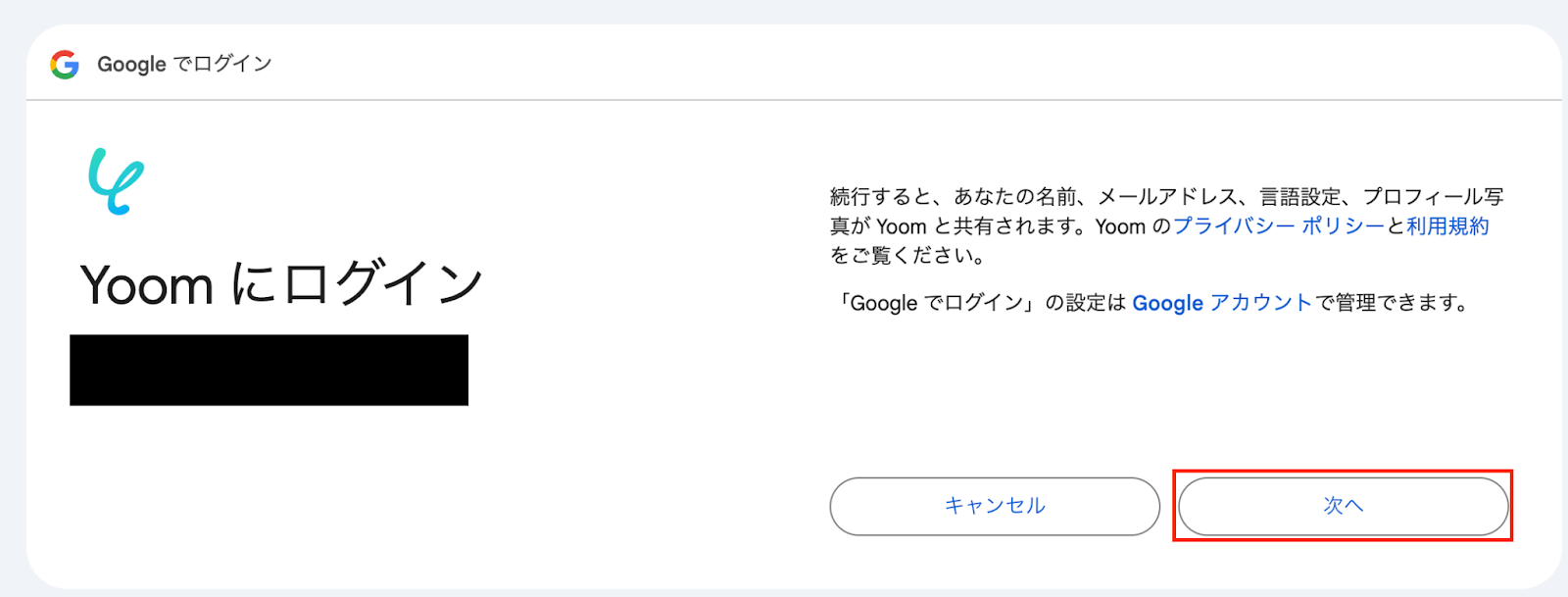
「続行」を選択しましょう。
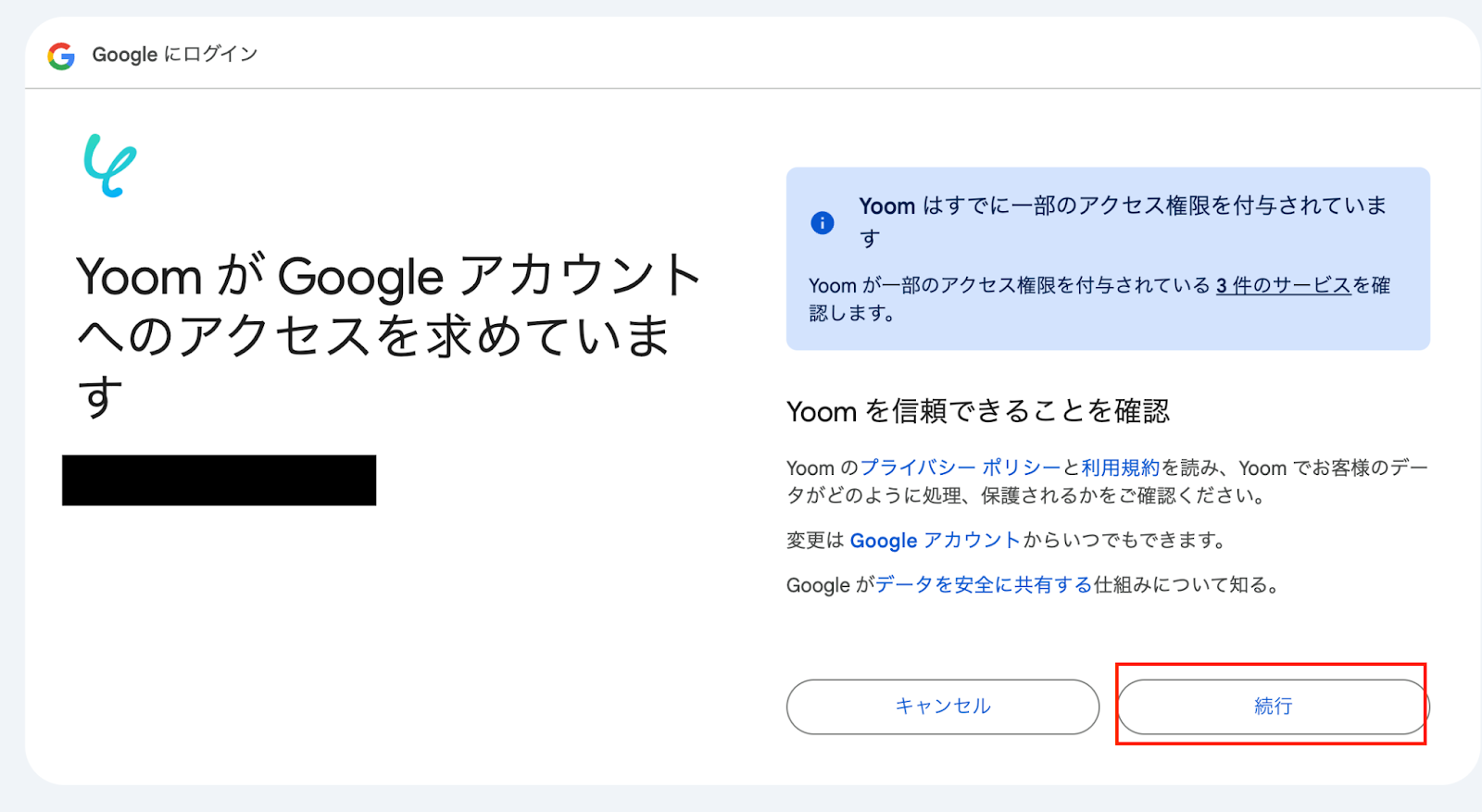
これでGoogleコンタクトのマイアプリ登録が完了です。
ステップ2:テンプレートをコピーする
続いてYoomのテンプレートをコピーします。
以下のバナーの「試してみる」をクリックします。
フォームで名刺ファイルが送信されたら、OCRを行いGoogleコンタクトに連絡先を作成する
試してみる
■概要
受け取った名刺の情報を、一枚ずつ手作業でGoogleコンタクトに登録していませんか?この作業は時間がかかるだけでなく、入力ミスが発生する可能性もあります。
このワークフローを活用すれば、フォームに名刺ファイルをアップロードするだけでOCRが情報を自動で読み取り、Googleコンタクトへの名刺情報の登録が完了するため、こうした手間を解消し、より正確な顧客管理を実現します。
■このテンプレートをおすすめする方
・交換した名刺の情報を手作業でGoogleコンタクトに登録しており、手間を感じている方
・手入力による連絡先の登録ミスや、対応漏れなどのヒューマンエラーを防ぎたい方
・名刺登録を自動化し、Googleコンタクトを活用した顧客管理を効率化したい方
■注意事項
・GoogleコンタクトとYoomを連携してください。
・ダウンロード可能なファイル容量は最大300MBまでです。アプリの仕様によっては300MB未満になる可能性があるので、ご注意ください。
・トリガー、各オペレーションでの取り扱い可能なファイル容量の詳細は下記をご参照ください。
https://intercom.help/yoom/ja/articles/9413924
・OCRまたは音声を文字起こしするAIオペレーションはチームプラン・サクセスプランでのみご利用いただける機能となっております。フリープラン・ミニプランの場合は設定しているフローボットのオペレーションはエラーとなりますので、ご注意ください。
・チームプランやサクセスプランなどの有料プランは、2週間の無料トライアルを行うことが可能です。無料トライアル中には制限対象のアプリやAI機能(オペレーション)を使用することができます。
・OCRデータは6,500文字以上のデータや文字が小さい場合などは読み取れない場合があるので、ご注意ください。
「OK」をクリックしましょう。
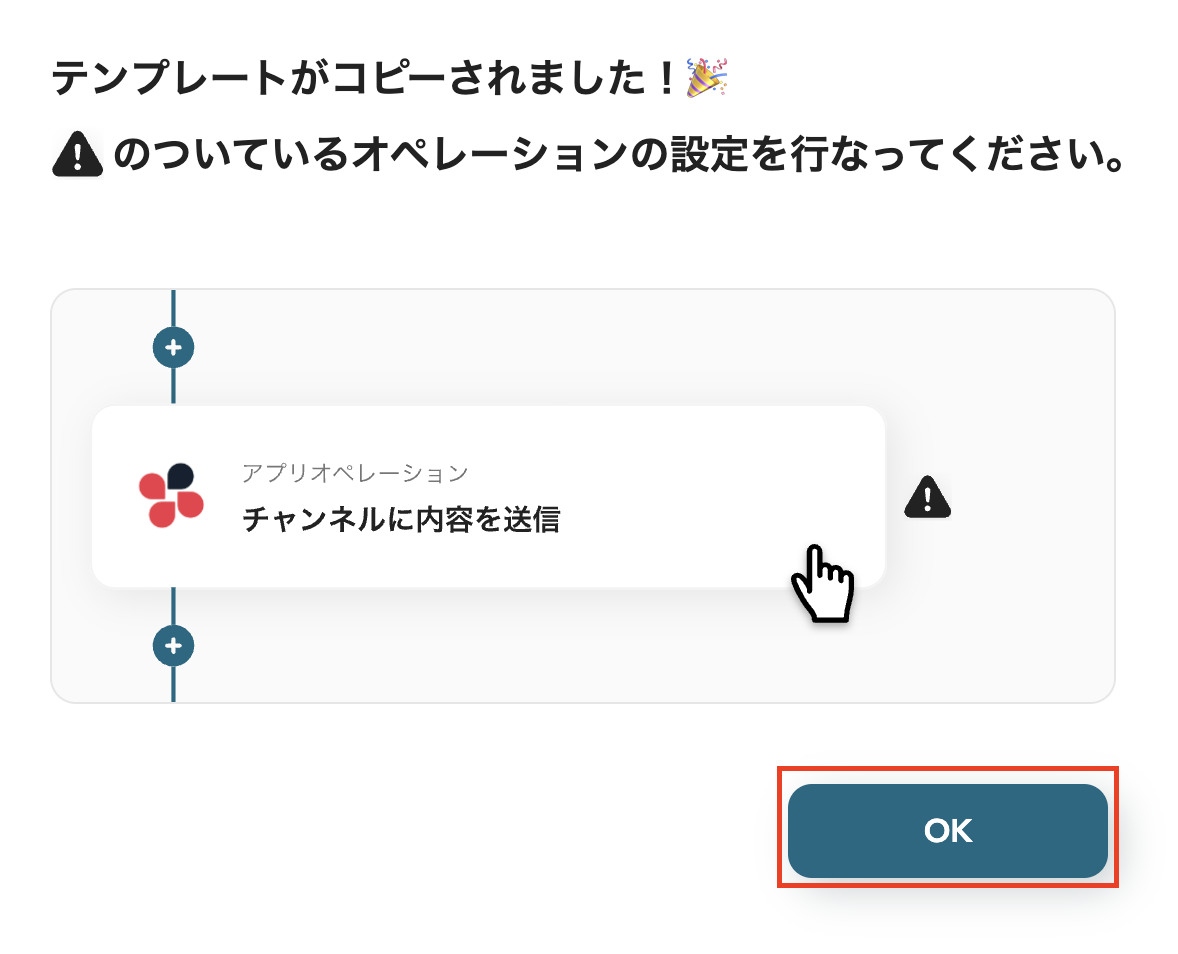
これでテンプレートのコピーができました。
コピーしたテンプレートはマイプロジェクトに保存されています。
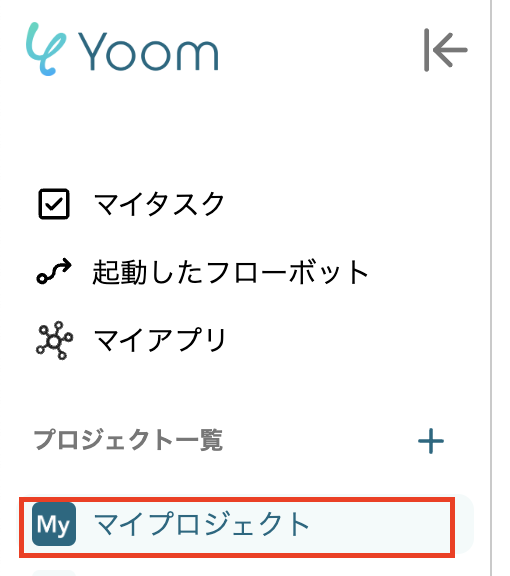
ステップ3:Googleコンタクトのトリガーを設定しよう
次にフローボットの設定に進みましょう。
先ほどコピーしたテンプレートの「フォーム」をクリックしてください。
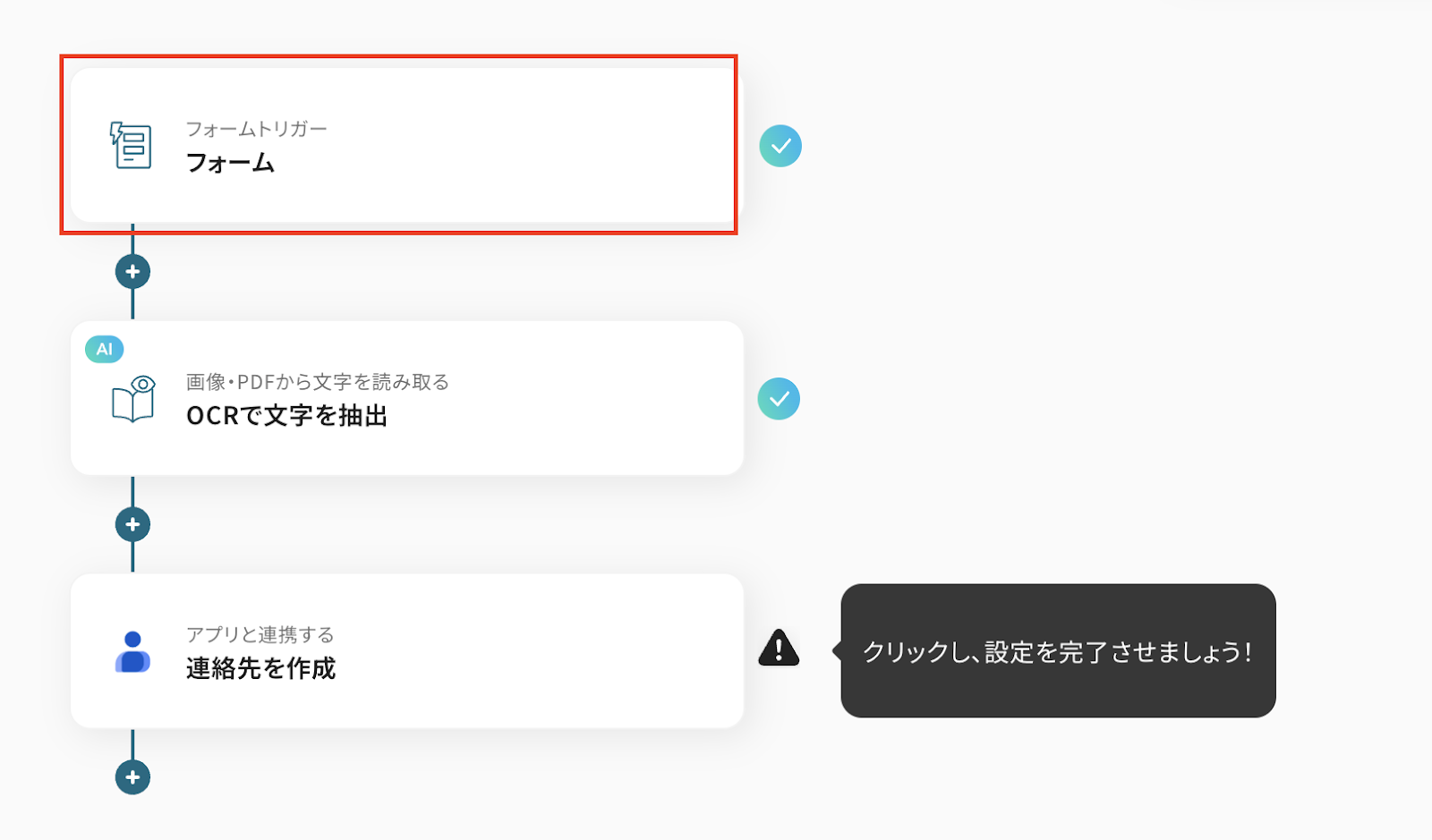
1.フォームを作成
事前にフォームが設定されています。
今回は名刺情報がフォームで回答されるという想定ですので、このフォームを活用するだけでOKです。
もし他に項目を追加した場合は「質問を追加」から増やすことも可能です。
設定後、次へをクリックしましょう。
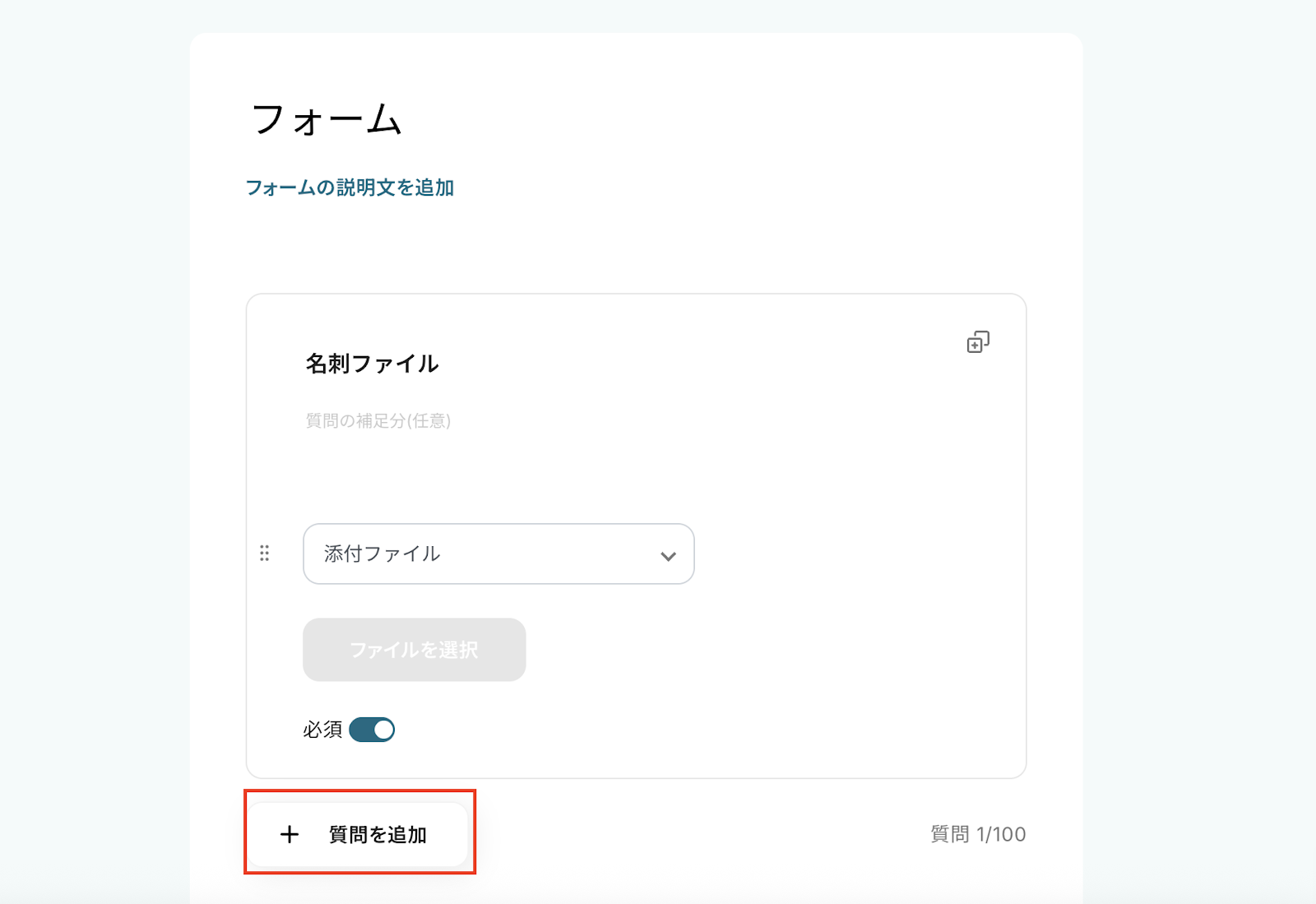
2.フォームの表示確認と詳細設定
取得した値に名刺のデータを追加しましょう。
ダウンロード可能なファイル容量は最大300MBまでです。
アプリの仕様によっては300MB未満になる可能性があるので、ご注意ください。
ここで登録した名刺情報をもとに、フローボットの設定を進めていきます。
※取得した値とは?
トリガーやオペレーション設定時に、「テスト」を実行して取得した値のことを指します。
後続のオペレーション設定時の値として利用でき、フローボットを起動する度に変動した値となります。
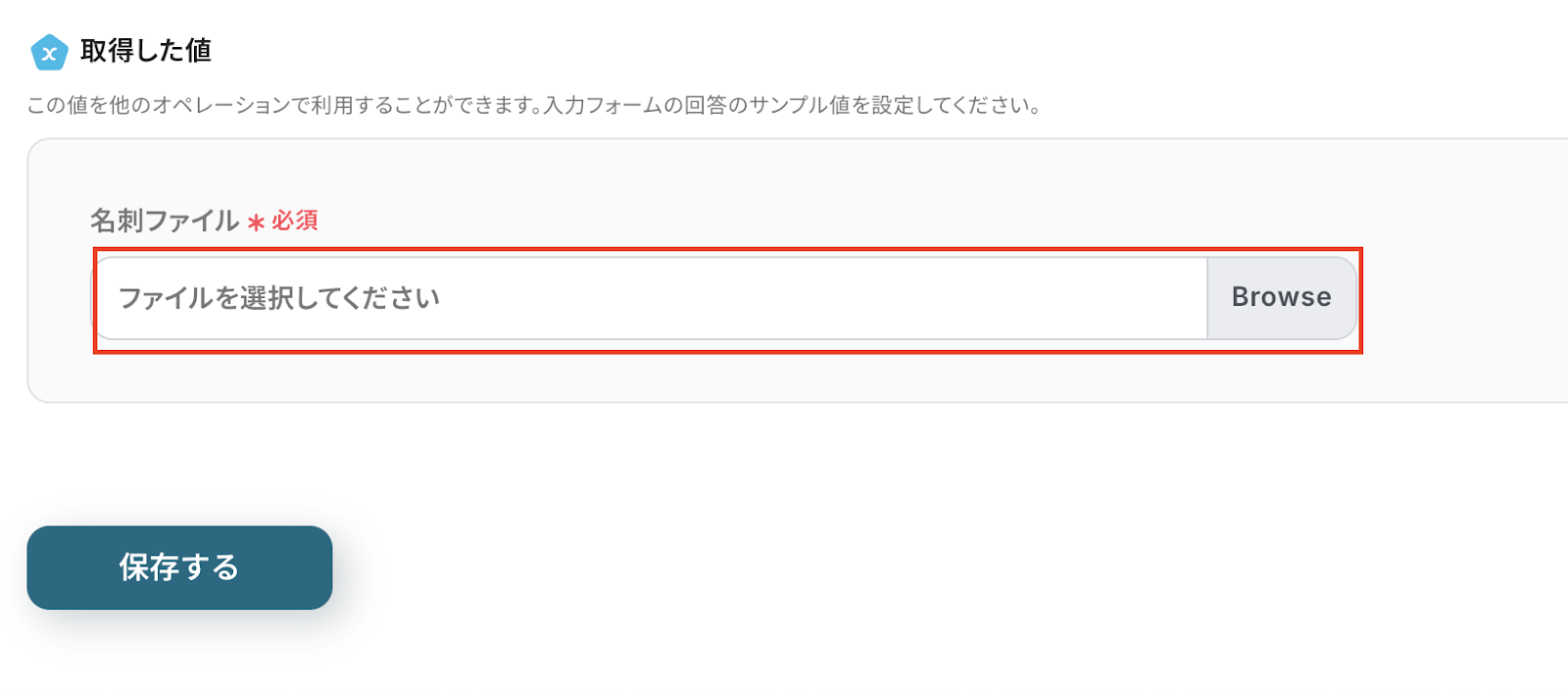
今回は下記のような名刺を追加してみました。
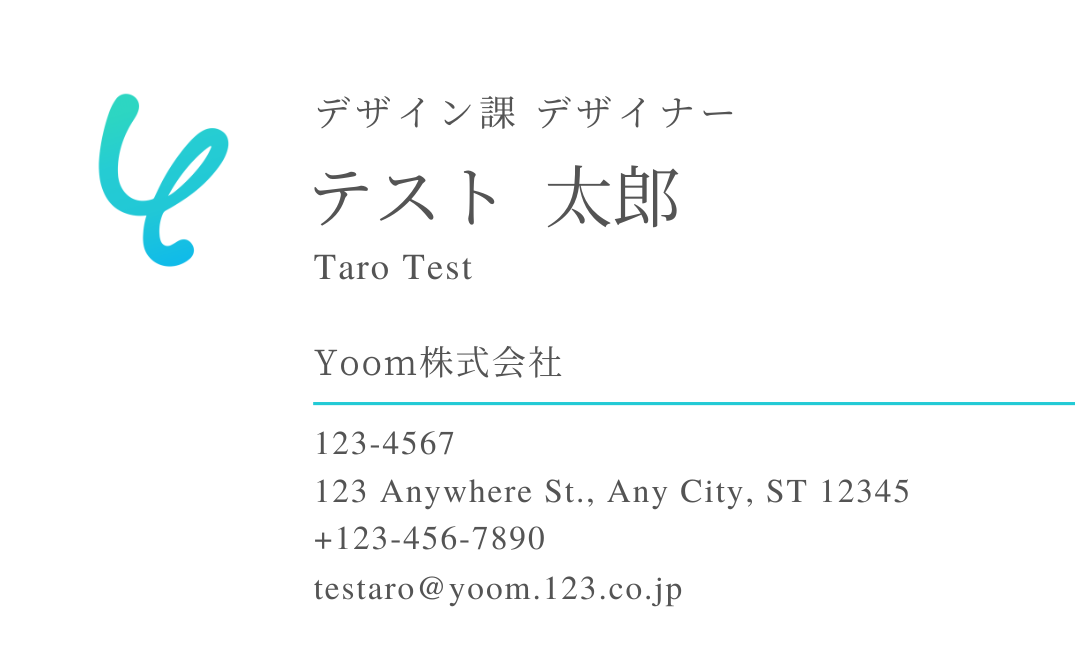
設定したら保存してください。
ステップ4:OCRで文字を抽出しよう
それでは「OCRで文字を抽出」をクリックして設定を進めましょう。
▼注意事項
OCRまたは音声を文字起こしするAIオペレーションはチームプラン・サクセスプランでのみで利用できます。
フリープラン・ミニプランの場合は設定しているフローボットのオペレーションはエラーとなりますので、ご注意ください。
チームプランやサクセスプランなどの有料プランは、2週間の無料トライアルを行うことができ、無料トライアル中には制限対象のアプリやAI機能(オペレーション)を使用が可能になります。
OCRデータは6,500文字以上のデータや文字が小さい場合などは読み取れない場合があるので、ご注意ください。
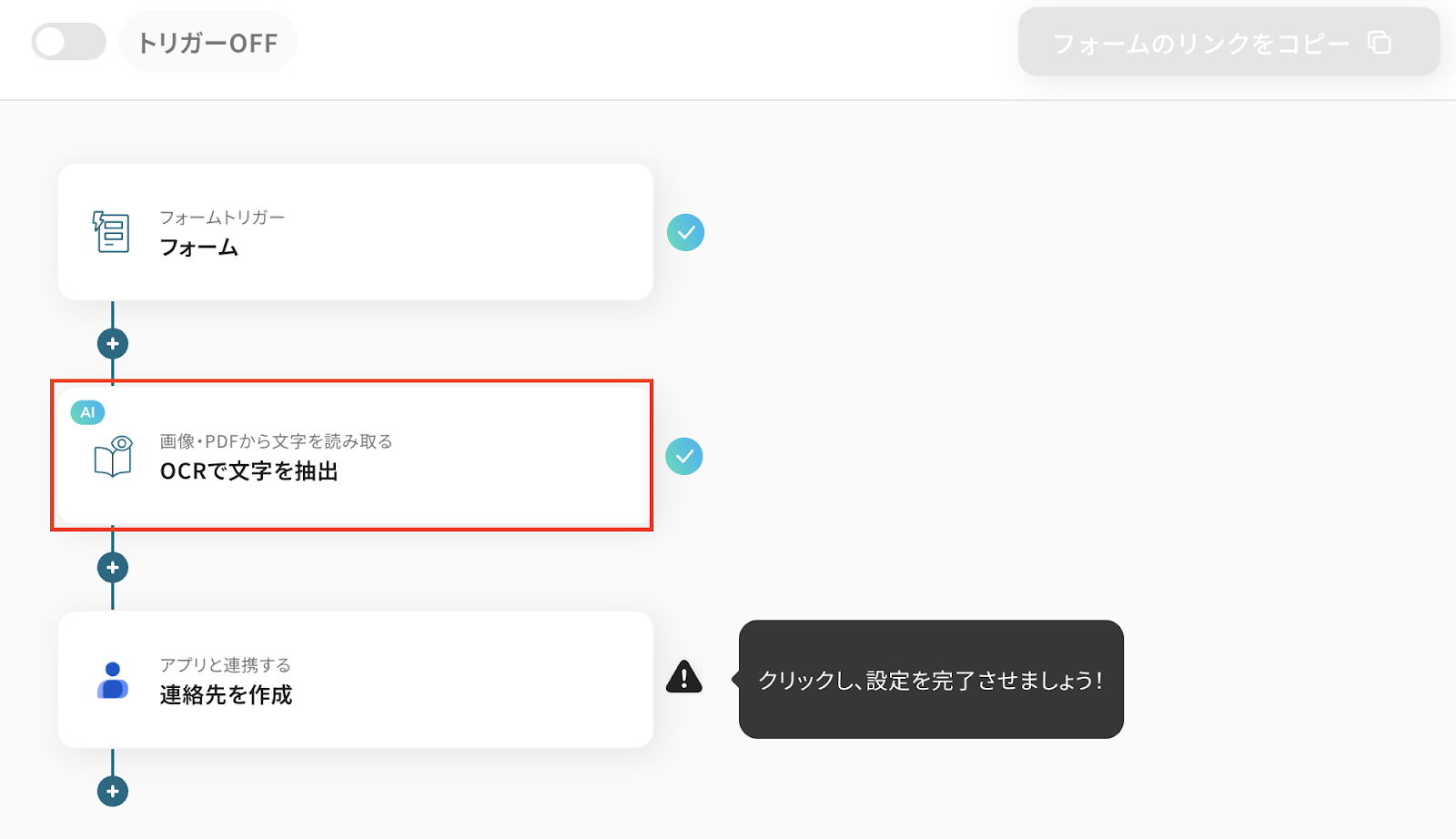
1.アクションを選択
以下の設定を確認したら、次へをクリックしましょう。
- タイトルは変更OKです。
- アクションは「名刺を読み取る」が選択されています。
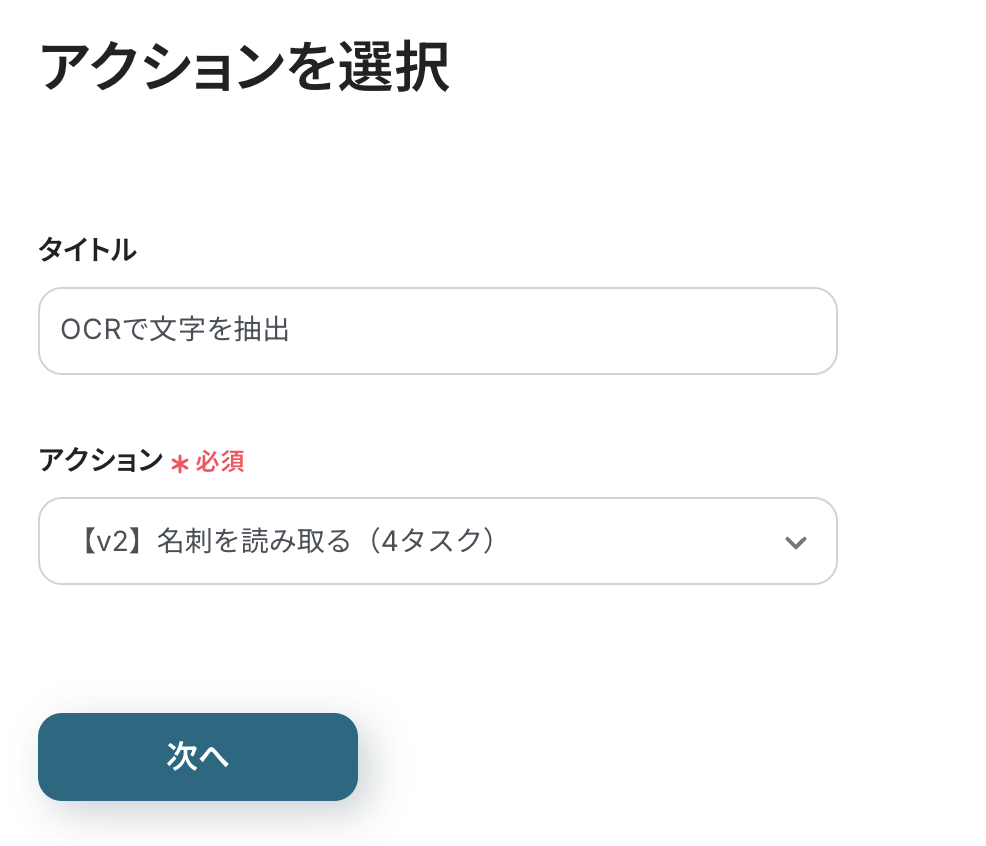
2.詳細を設定
名刺の中から必要な情報を抽出するための設定をします。
名刺の情報をAIを利用して読み取りますが、正確に読み取りができたかどうかに関わらず、1実行あたり4タスクを消費しますので注意してください。
それでは設定を進めましょう!
ファイルの添付方法は、「取得した値を使用」「名刺ファイル」を選択してください。

デフォルトで「会社名」「氏名」「部署・役職」「住所」「電話番号」「FAX番号」「メールアドレス」を読み取りますが、追加で抽出したい項目があればここで設定します。
次のGoogleコンタクトのオペレーションで「姓」「名」が必要なので設定しています。

使用するAIと言語を設定し、テストをクリックしてください。
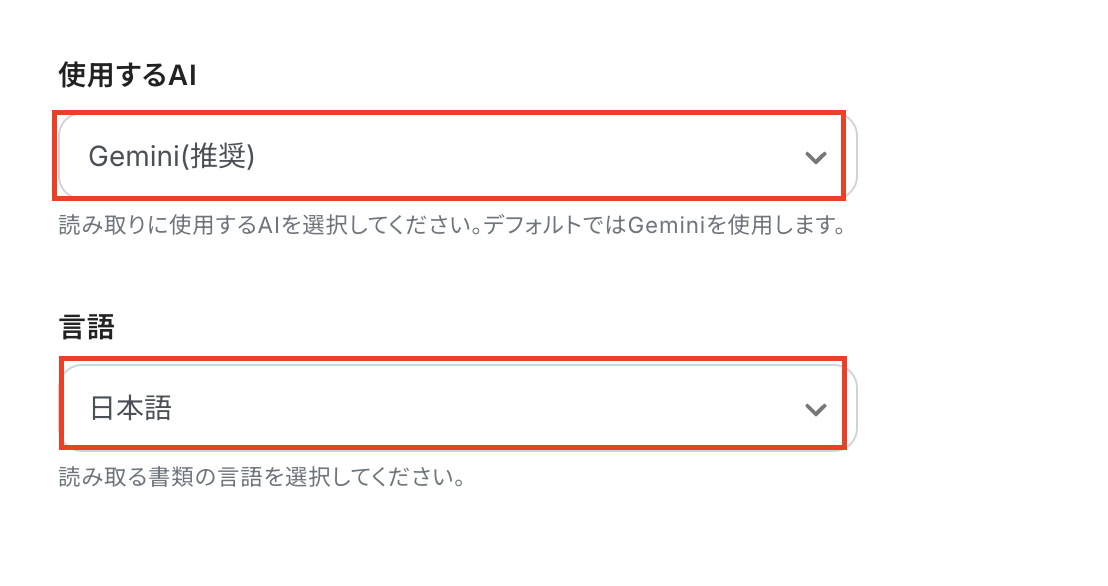
テストが成功し、取得した値に名刺から文字を読み取った情報が追加されたら保存しましょう。
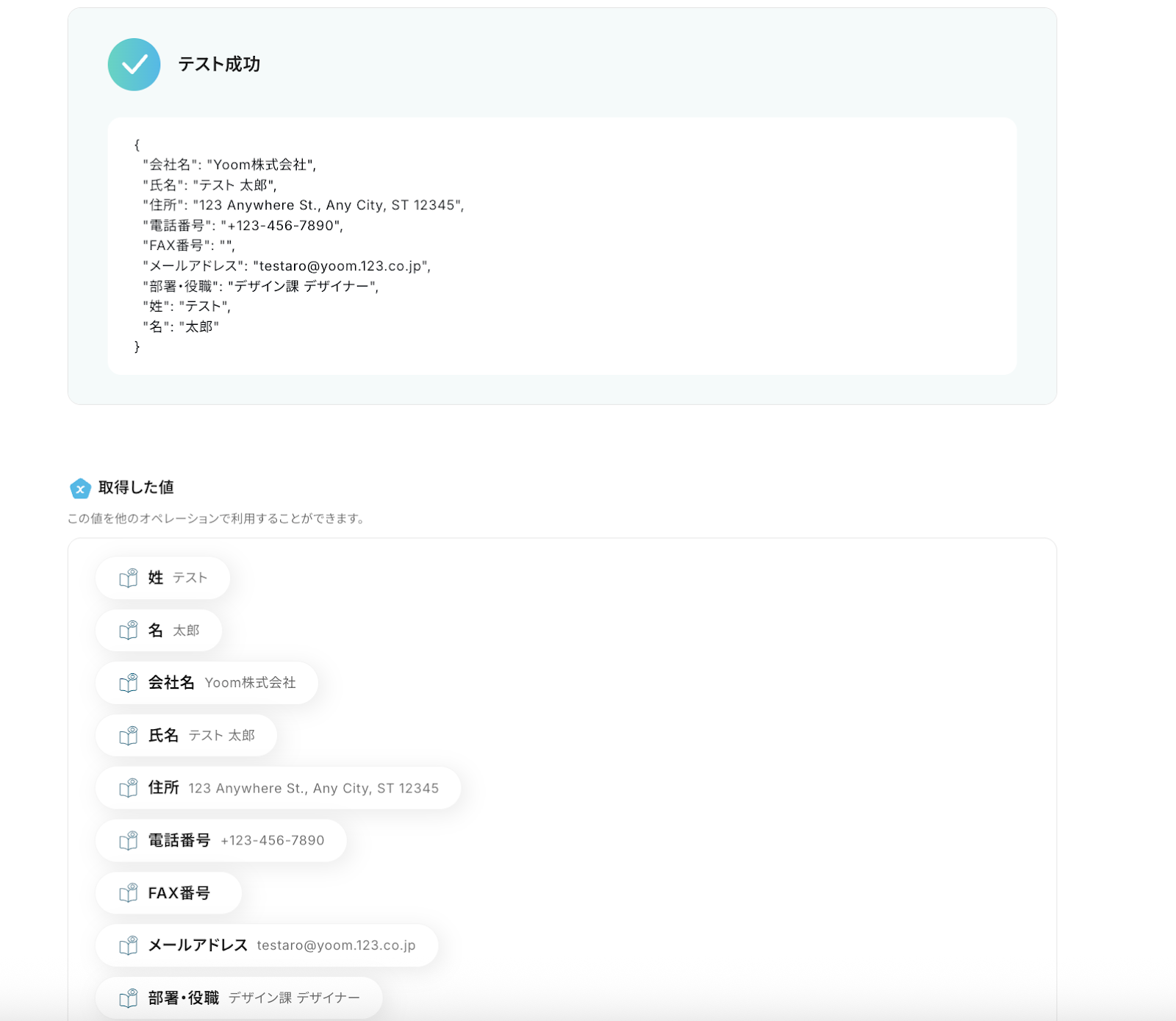
ステップ5:Googleコンタクトのアクションを設定しよう(連絡先を作成)
次に「連絡先を作成」をクリックしてください。
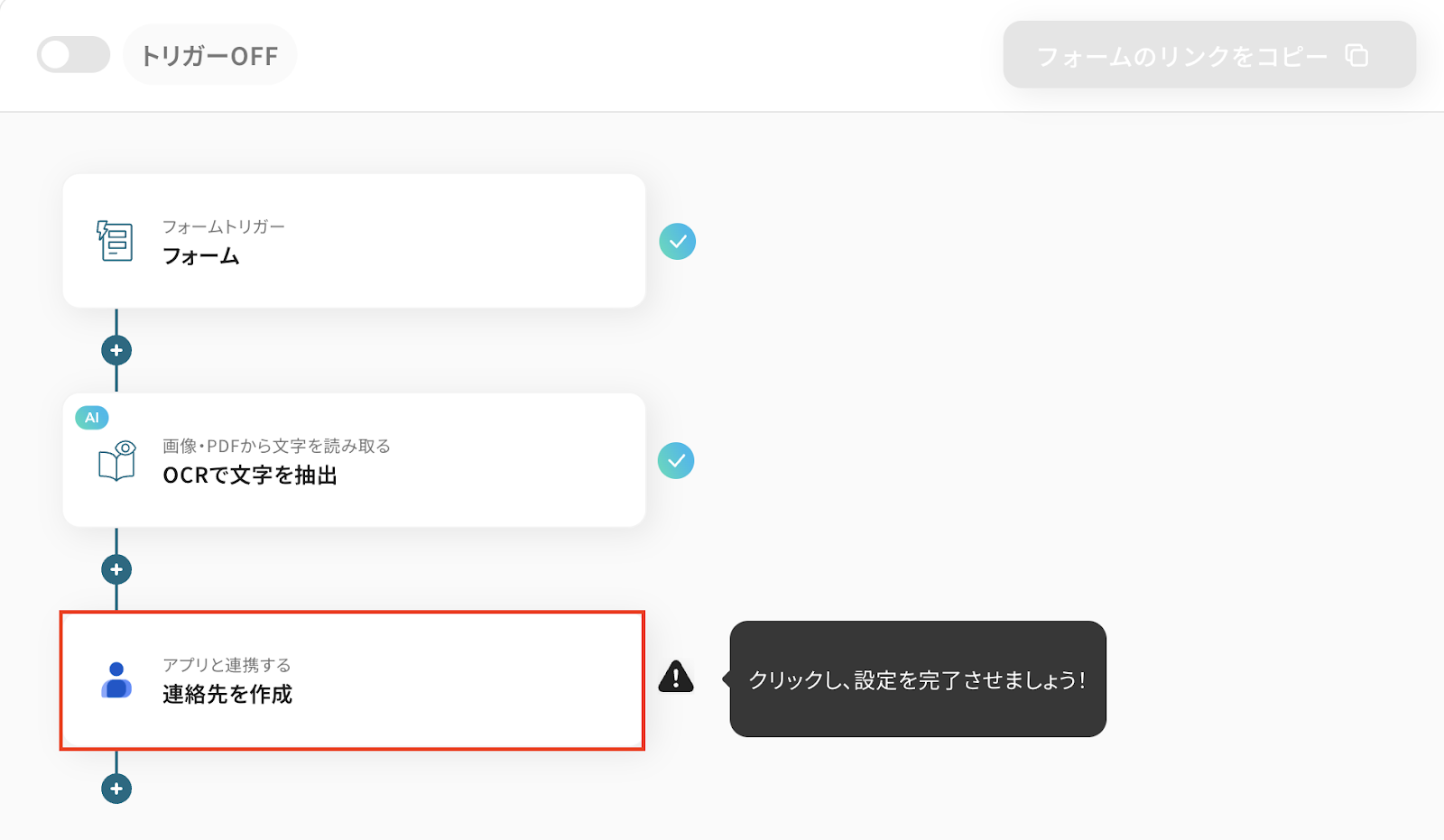
1.連携アカウントとアクションを選択
以下の設定を確認後、次へをクリックしましょう。
- タイトルは変更OKです。
- Googleアカウントと連携するアカウント情報を確認してください。
- アクションは「連絡先を作成」が選択されています。
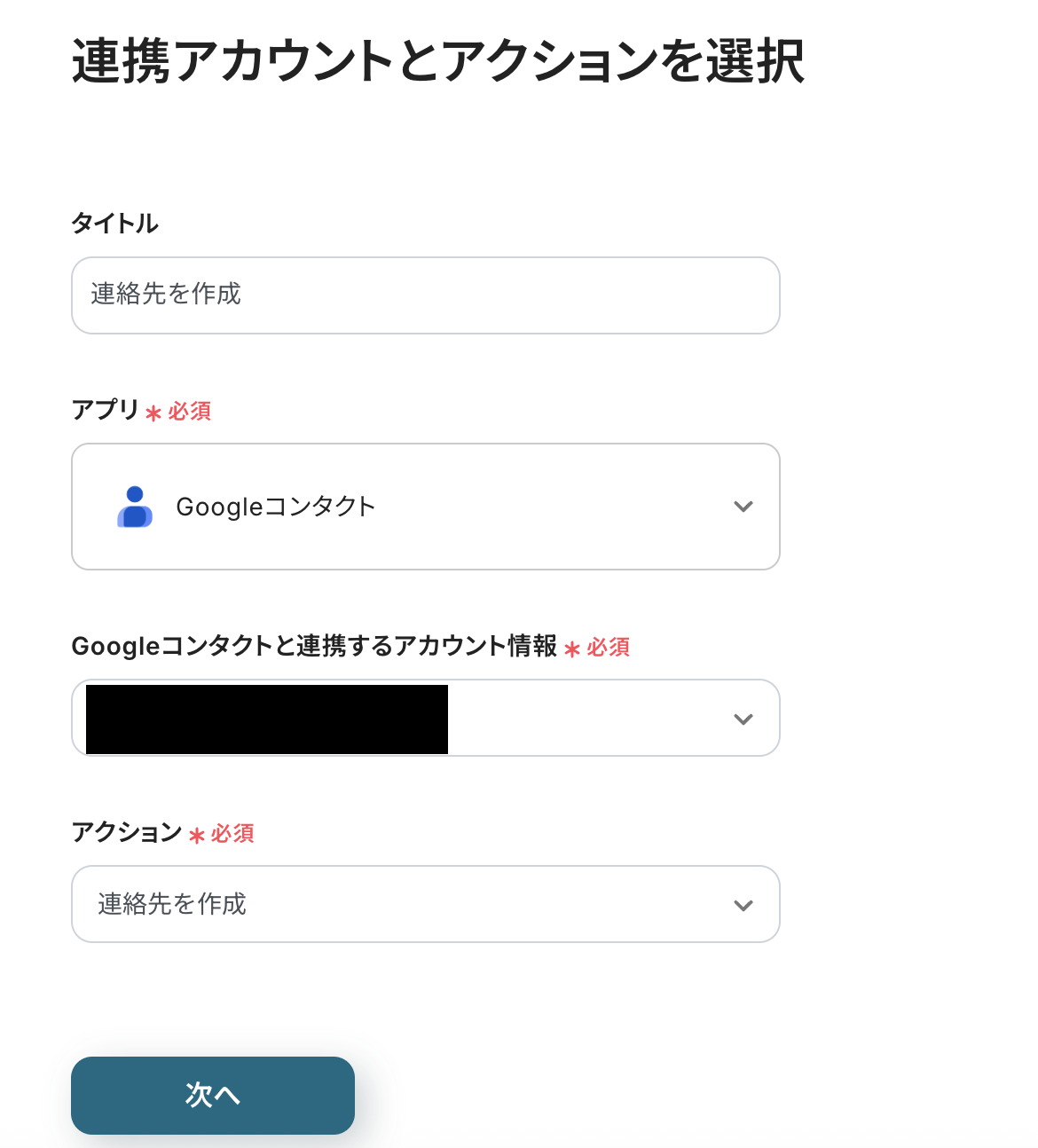
2.API接続設定
Googleアカウントに追加する項目を設定します。
姓、名、メールアドレスを「OCRから文字を抽出」で取得した値から選択しましょう。
取得した値を利用することで、トリガーが起動するたびに最新の値を自動で引用できます。
設定後、テストをクリックしてください。
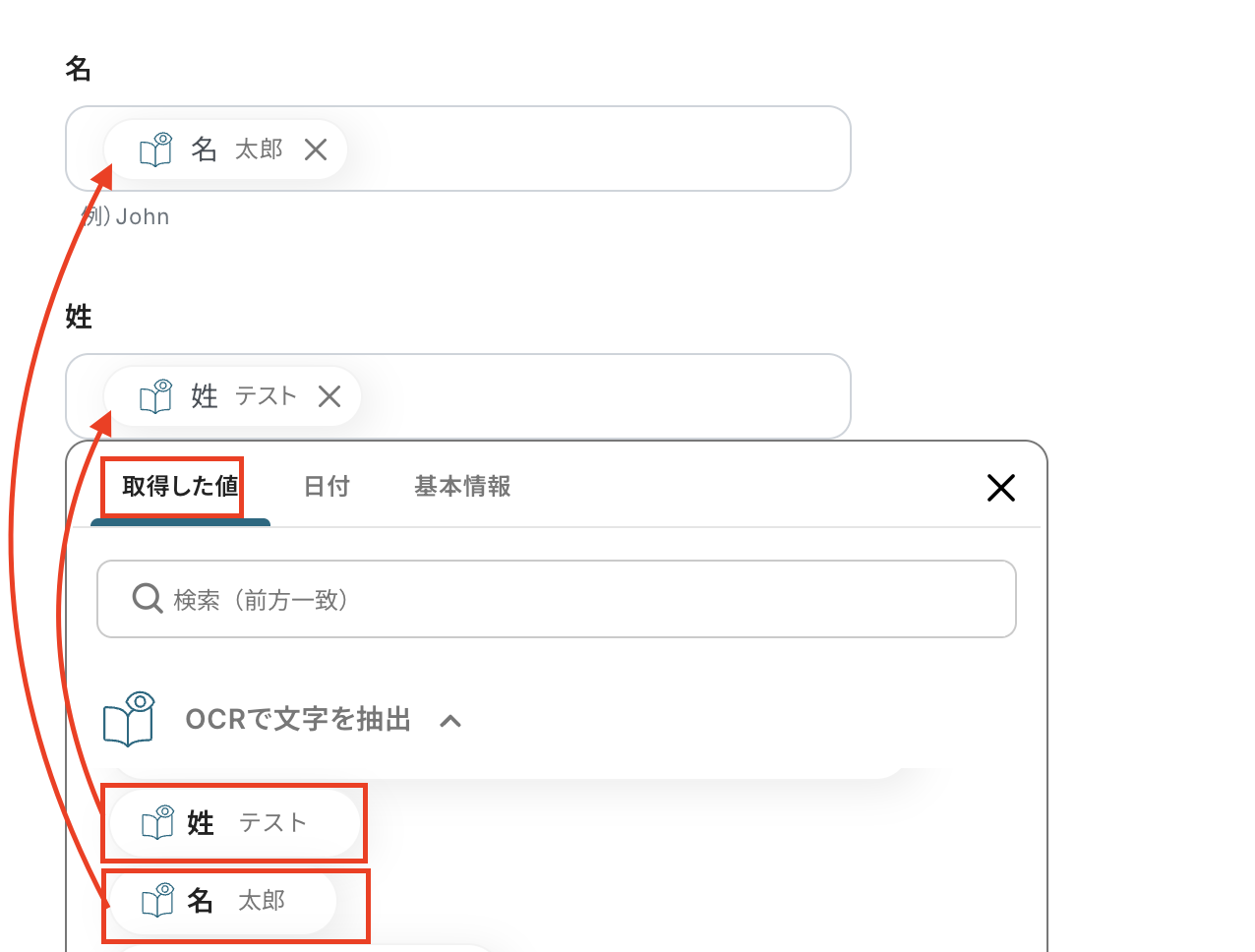
テストが成功したら、Googleアカウントに連絡先を追加できたか確認しましょう。
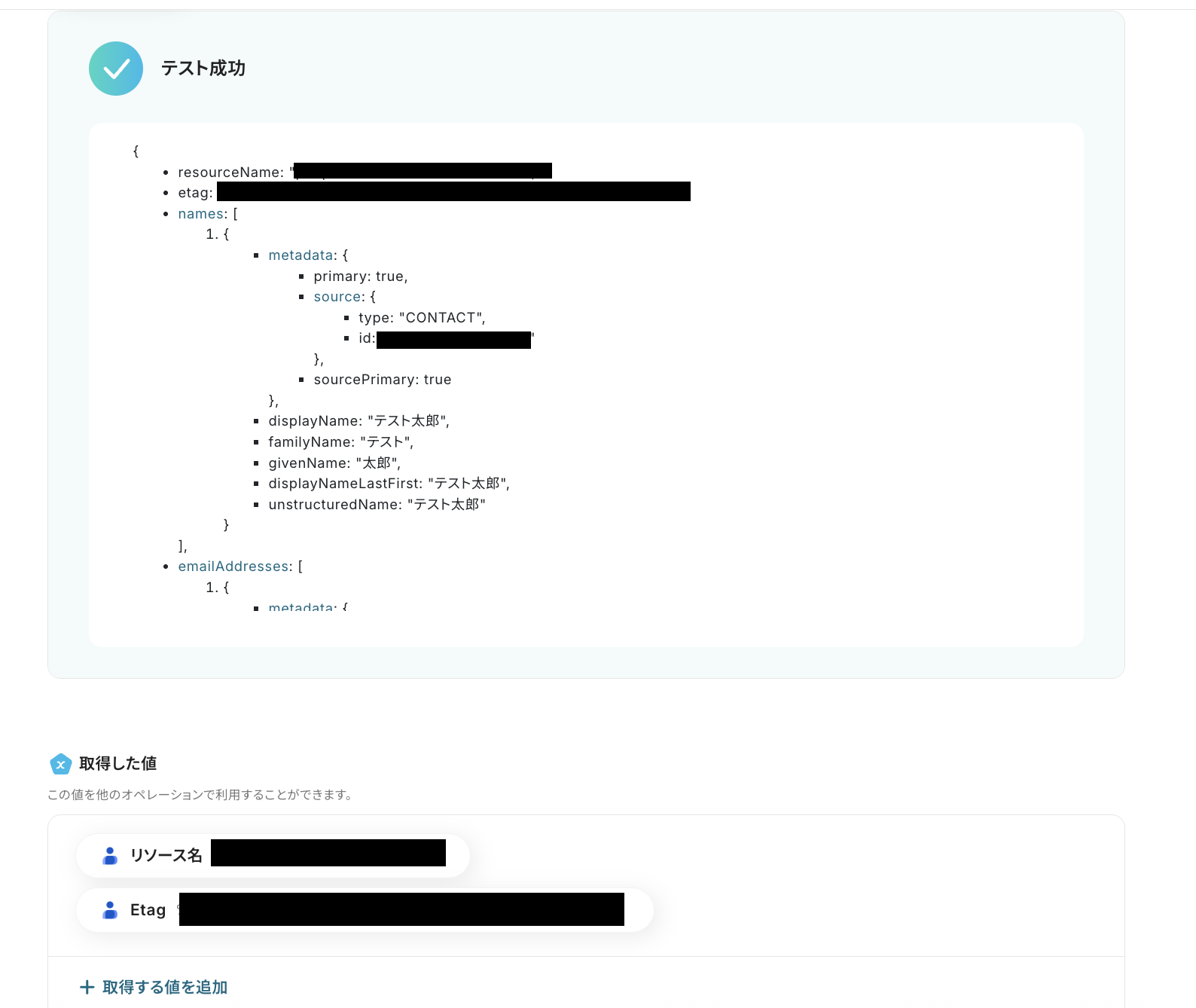
Googleコンタクトに連絡先を追加できたことを確認したら保存しましょう。

ステップ6:動作を確認しよう
最後にトリガーをONに設定し、作成したフローボットが正常に作動するか確認しておきましょう。
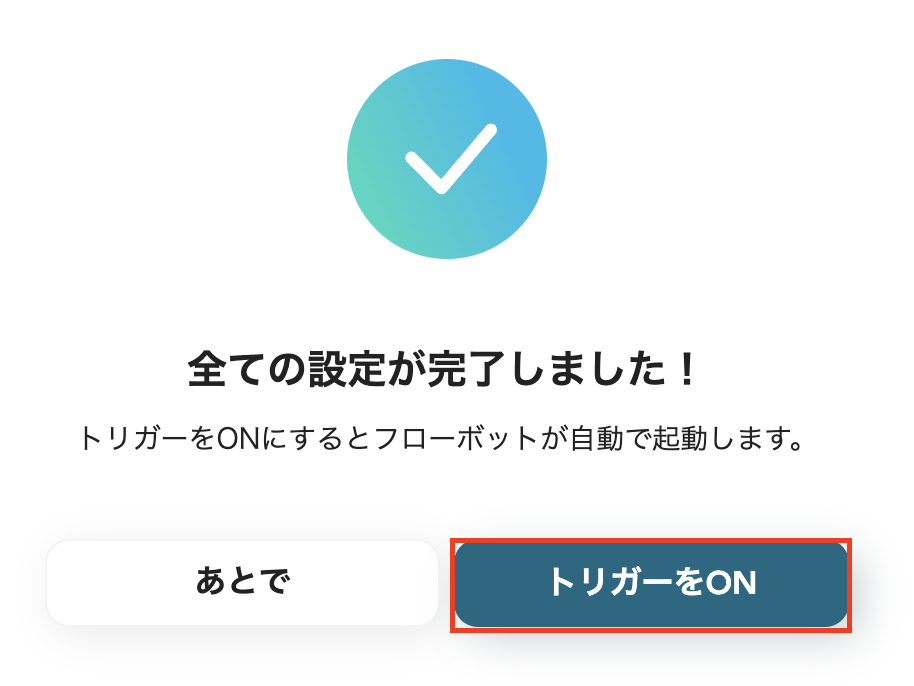
これでフローボットの設定ができました。
Googleコンタクトを使った自動化例
Googleコンタクトに新規連絡先が作成されたら、その情報をデータベースやCRMなどの他ツールへ自動で同期・通知します。
また、様々なツールをトリガーに、Googleコンタクトへ自動で連絡先を作成することも可能です。
名刺画像の自動登録にも対応し、手動での入力作業をなくしてデータ管理を効率化します。
Typeformの回答をもとに、Googleコンタクトに連絡先を作成する
試してみる
■概要
「Typeformの回答をもとに、Googleコンタクトに連絡先を作成する」ワークフローは、フォーム入力データを活用して自動的にGoogleコンタクトに連絡先を追加する業務ワークフローです。
YoomのAPI連携機能やRPA、AIを駆使することで、手動でのデータ移行を省き、効率的かつ正確に連絡先管理を実現します。
これにより、フォームからの情報収集と連絡先の整理がシームレスに行え、業務の自動化が推進されます。
■このテンプレートをおすすめする方
・Typeformを利用して顧客情報を収集しているマーケティング担当者の方
・Googleコンタクトで連絡先管理を効率化したい営業チームの方
・手動でのデータ入力に時間を取られ、業務の自動化を検討している中小企業の経営者の方
・複数のSaaSアプリ間でのデータ連携に課題を感じているIT管理者の方
■注意事項
・Typeform、GoogleコンタクトのそれぞれとYoomを連携してください。
Gmailで特定条件の内容を受信したら、Googleコンタクトに連絡先を作成しGoogle スプレッドシートに追加する
試してみる
■概要
Gmailで受信したお問い合わせや名刺交換後のお礼メールなど、大切な連絡先情報を手作業で管理していませんか?手動でのコピー&ペーストは時間がかかるだけでなく、入力ミスや登録漏れの原因にもなり得ます。このワークフローを活用すれば、Gmailで特定のメールを受信した際に、AIが自動でテキストから情報を抽出し、Googleコンタクトへの連絡先作成とGoogle スプレッドシートへの情報追加を自動化できるため、こうした課題を円滑に解消します。
■このテンプレートをおすすめする方
・Gmailで受信するmailを元に、手動でGoogleコンタクトへ顧客情報を登録している方
・受信したお問い合わせ情報をGoogle スプレッドシートのリストへ転記する作業に手間を感じている方
・複数のツール間での連絡先情報管理を効率化し、入力ミスをなくしたいと考えている方
■注意事項
・Gmail、Googleコンタクト、Google スプレッドシートのそれぞれとYoomを連携してください。
・トリガーは5分、10分、15分、30分、60分の間隔で起動間隔を選択できます。
・プランによって最短の起動間隔が異なりますので、ご注意ください。
・分岐はミニプラン以上のプランでご利用いただける機能(オペレーション)となっております。フリープランの場合は設定しているフローボットのオペレーションはエラーとなりますので、ご注意ください。
・ミニプランなどの有料プランは、2週間の無料トライアルを行うことが可能です。無料トライアル中には制限対象のアプリや機能(オペレーション)を使用することができます。
Google Driveの特定のフォルダに名刺ファイルが作成されたら、OCRを行いGoogleコンタクトに連絡先を作成する
試してみる
■概要
交換した名刺の情報を手作業で入力するのは、手間がかかり入力ミスも発生しやすい業務ではないでしょうか。
このワークフローを活用することで、Google Driveの特定フォルダに名刺の画像ファイルを保存するだけで、OCR機能が自動でテキスト情報を読み取り、Googleコンタクトに連絡先として登録します。
これにより、手作業によるGoogleコンタクトへの情報抽出と登録作業を自動化し、業務の効率化を実現します。
■このテンプレートをおすすめする方
・名刺情報を手入力しており、Googleコンタクトへの登録に手間を感じている営業担当者の方
・Google DriveとGoogleコンタクトを活用し、顧客情報管理の自動化を進めたい方
・多忙な中で、名刺情報の抽出やデータ入力の時間を削減し、コア業務に集中したい方
■注意事項
・Google Drive、GoogleコンタクトのそれぞれとYoomを連携してください。
・トリガーは5分、10分、15分、30分、60分の間隔で起動間隔を選択できます。
・プランによって最短の起動間隔が異なりますので、ご注意ください。
・ダウンロード可能なファイル容量は最大300MBまでです。アプリの仕様によっては300MB未満になる可能性があるので、ご注意ください。
・トリガー、各オペレーションでの取り扱い可能なファイル容量の詳細は下記をご参照ください。
https://intercom.help/yoom/ja/articles/9413924
・OCRまたは音声を文字起こしするAIオペレーションはチームプラン・サクセスプランでのみご利用いただける機能となっております。フリープラン・ミニプランの場合は設定しているフローボットのオペレーションはエラーとなりますので、ご注意ください。
・チームプランやサクセスプランなどの有料プランは、2週間の無料トライアルを行うことが可能です。無料トライアル中には制限対象のアプリやAI機能(オペレーション)を使用することができます。
・OCRデータは6,500文字以上のデータや文字が小さい場合などは読み取れない場合があるので、ご注意ください。
Googleコンタクトでコンタクトが作成されたらGoogle スプレッドシートに追加する
試してみる
■概要
「Googleコンタクトでコンタクトが作成されたらGoogle スプレッドシートに追加する」ワークフローは、連絡先の管理を効率化するための業務ワークフローです。Googleコンタクトに新しいコンタクトが追加されると、自動的にその情報がGoogle スプレッドシートに転記されます。これにより、手動でのデータ入力の手間を省き、情報の一元管理を実現します。
■このテンプレートをおすすめする方
・GoogleコンタクトとGoogle スプレッドシートを日常的に利用しているビジネスユーザー
・連絡先情報をスプレッドシートに手動で入力する時間を削減したい方
・データの一貫性と正確性を保ちたい管理者
■注意事項
・Googleコンタクト、Google スプレッドシートのそれぞれとYoomを連携してください。
・トリガーは5分、10分、15分、30分、60分の間隔で起動間隔を選択できます。
・プランによって最短の起動間隔が異なりますので、ご注意ください。
Googleコンタクトでコンタクトが作成されたらHubSpotにも追加する
試してみる
■概要
「Googleコンタクトでコンタクトが作成されたらHubSpotにも追加する」フローは、顧客情報の管理を効率化する業務ワークフローです。Googleコンタクトに新しいコンタクトが追加されるたびに、HubSpotにも自動的に同期されます。これにより、複数のプラットフォームでのデータ入力の手間を削減し、情報の一元管理が可能になります。営業やマーケティングチームにとって、最新の顧客情報を迅速に活用できる環境を提供します。
■このテンプレートをおすすめする方
・GoogleコンタクトとHubSpotを並行して使用しており、データの重複入力に悩んでいるユーザー
・顧客情報の一元管理を目指し、業務効率化を図りたい営業・マーケティング担当者
・手動でのデータ同期に時間を取られている中小企業の経営者
■注意事項
・Googleコンタクト、HubSpotのそれぞれとYoomを連携してください。
・トリガーは5分、10分、15分、30分、60分の間隔で起動間隔を選択できます。
・プランによって最短の起動間隔が異なりますので、ご注意ください。
Googleコンタクトでコンタクトが作成されたらSlackに通知する
試してみる
■概要
「Googleコンタクトでコンタクトが作成されたらSlackに通知する」フローは、新しい連絡先の追加をスピーディーにチームへ共有する業務ワークフローです。
Googleコンタクトに新たな連絡先が登録された際、その情報を迅速にSlackに通知することで、チーム全体での情報共有がスムーズになります。これにより、連絡先管理の効率が向上し、重要な情報の見落としを防ぐことができます。特に、リモートワークや多拠点でのチーム運営において、迅速な情報共有が求められる現代のビジネス環境に最適なワークフローです。
■このテンプレートをおすすめする方
・Googleコンタクトを活用して顧客やパートナーの情報を管理している営業担当者の方
・チーム内での連絡先情報の共有を効率化したいプロジェクトリーダーの方
・Slackを日常的に使用しており、他のアプリとの連携を強化したいIT管理者の方
■注意事項
・Googleコンタクト、SlackのそれぞれとYoomを連携してください。
・トリガーは5分、10分、15分、30分、60分の間隔で起動間隔を選択できます。
・プランによって最短の起動間隔が異なりますので、ご注意ください。
Shopifyで作成された顧客情報をGoogleコンタクトに同期する
試してみる
■概要
「Shopifyで作成された顧客情報をGoogleコンタクトに同期する」ワークフローは、オンラインショップ運営者の顧客管理をスムーズにする業務ワークフローです。Shopifyで新たに登録された顧客データを自動的にGoogleコンタクトに反映させることで、データの二重入力や管理ミスを防ぎ、効率的な顧客対応を実現します。手間をかけずに両サービス間の連携を実現し、ビジネスの成長をサポートします。
■このテンプレートをおすすめする方
・Shopifyを利用してオンラインショップを運営しており、顧客情報の管理に手間を感じている方
・Googleコンタクトを活用して顧客とのコミュニケーションを効率化したいマーケティング担当者
・顧客データの一元管理を目指し、手動でのデータ入力によるミスを減らしたいビジネスオーナー
■注意事項
・Googleコンタクト、Shopify のそれぞれとYoomを連携してください。
・Shopifyはチームプラン・サクセスプランでのみご利用いただけるアプリとなっております。フリープラン・ミニプランの場合は設定しているフローボットのオペレーションやデータコネクトはエラーとなりますので、ご注意ください。
・チームプランやサクセスプランなどの有料プランは、2週間の無料トライアルを行うことが可能です。無料トライアル中には制限対象のアプリを使用することができます。
Outlookで受信した内容をもとに、Googleコンタクトに連絡先を作成する
試してみる
■概要
Outlookで受け取った名刺情報や署名欄の連絡先を、都度Googleコンタクトへ手入力していませんか?この作業は単純ですが時間がかかり、コピー&ペーストのミスも起こりがちです。このワークフローを活用すれば、Outlookで特定のメールを受信するだけで、記載された情報を基にGoogleコンタクトへ自動で連絡先を作成します。OutlookとGoogleコンタクト間の連絡先管理を自動化し、面倒な手作業をなくしましょう。
■このテンプレートをおすすめする方
・Outlookで受信した連絡先情報をGoogleコンタクトへ手作業で登録している方
・OutlookとGoogleコンタクトを連携させ、連絡先の登録を自動化したいと考えている方
・連絡先情報の入力ミスや登録漏れを防ぎ、データ管理の精度を高めたい方
■注意事項
・Outlook、GoogleコンタクトのそれぞれとYoomを連携してください。
・トリガーは5分、10分、15分、30分、60分の間隔で起動間隔を選択できます。
・プランによって最短の起動間隔が異なりますので、ご注意ください。
・Microsoft365(旧Office365)には、家庭向けプランと一般法人向けプラン(Microsoft365 Business)があり、一般法人向けプランに加入していない場合には認証に失敗する可能性があります。
Meta広告(Facebook)でリードが登録されたらGoogleコンタクトにも追加する
試してみる
■概要
「Meta広告(Facebook)でリードが登録されたらGoogleコンタクトにも追加する」フローは、Meta広告から取得したリード情報を自動的にGoogleコンタクトに登録する業務ワークフローです。これにより、手動でのデータ入力の手間やミスを削減し、効率的な顧客管理を実現します。広告キャンペーンの成果をすぐに活用し、迅速なフォローアップが可能になります。
■このテンプレートをおすすめする方
・Meta広告(Facebook)を活用してリードを獲得しているマーケティング担当者
・Googleコンタクトで顧客情報を一元管理したい営業チーム
・広告からのリード情報を効率的にCRMに連携したい企業の経営者
■注意事項
・Googleコンタクト、Meta広告(Facebook)のそれぞれとYoomを連携してください。
・トリガーは5分、10分、15分、30分、60分の間隔で起動間隔を選択できます。
・プランによって最短の起動間隔が異なりますので、ご注意ください。
Hunterで登録されたLead情報をGoogleコンタクトに同期する
試してみる
■概要
「Hunterで登録されたリード情報をGoogleコンタクトに同期する」フローは、Hunterで収集したリード情報を自動的にGoogleコンタクトに連携し、営業活動の効率を高める業務ワークフローです。YoomのAPI連携機能を活用することで、手動によるデータ入力の手間を省き、正確かつ迅速な情報管理が実現します。これにより、営業チームはより効果的なリード活用が可能になります。
■このテンプレートをおすすめする方
・Hunterを利用してリード情報を管理している営業担当者
・Googleコンタクトと連携させて顧客情報を一元管理したいマーケティングチーム
・リード情報の手動同期に時間を取られているビジネスオーナー
■注意事項
・Hunter、GoogleコンタクトのそれぞれとYoomを連携してください。
・トリガーは5分、10分、15分、30分、60分の間隔で起動間隔を選択できます。
・プランによって最短の起動間隔が異なりますので、ご注意ください。
まとめ
フォームで受け取った名刺情報をGoogleコンタクトへ自動登録することで、これまで手作業で行っていたデータ入力の手間を省き、入力ミスや登録漏れといったヒューマンエラーを防ぐことができます。
これにより、営業担当者は交換した名刺情報を活用してアプローチを開始でき、商談創出などの業務に集中できる環境が整うでしょう!
今回ご紹介したような業務自動化を実現できるノーコードツール「Yoom」を使えば、プログラミングの知識がない方でも、直感的な操作で簡単に業務フローを構築できます。
もし自動化に少しでも興味を持っていただけたなら、ぜひこちらから無料登録して、Yoomによる業務効率化を体験してみてください!
よくあるご質問
Q:会社名や役職など、より詳細な項目も登録できますか?
A:はい、できます。
その他必要な項目は、「追加で抽出したい項目」で設定すれば抽出できます。
Q:OCRのタスク消費について詳しく教えてください。
A:名刺を読み取るために必要なタスク数は4タスクです。
読み取る物(PDFや請求書など)によって、消費するタスク数が違います。
OCRについては以下を参考にしてください。
Q:Sansanなど専用の名刺管理アプリとの違いは何ですか?
A:Sansanなど専用の名刺管理アプリを使用しても同様のフローを作成することが可能ですが、「まだ名刺管理アプリを導入していない」という方にオススメのフローです。
この機会にお試しください。